Dell XPS M1530 User Manual [ko]
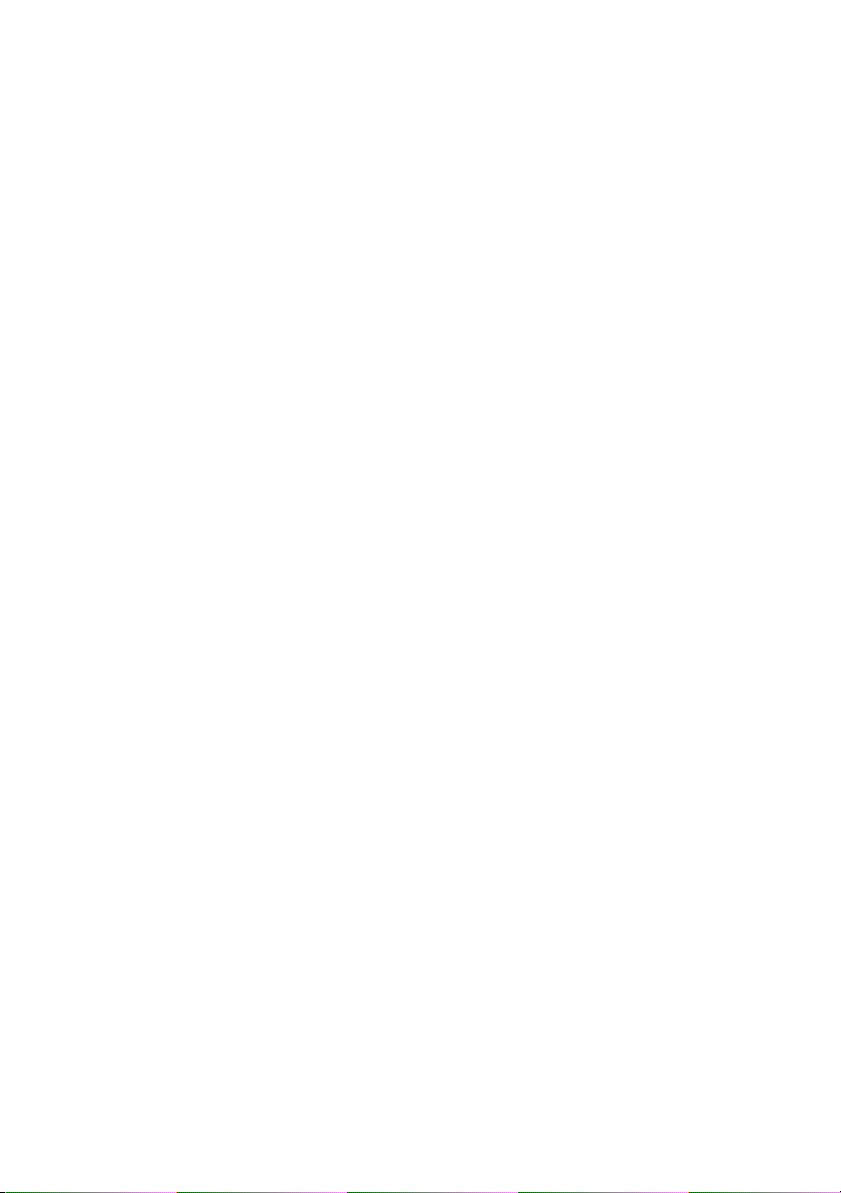
Dell™ XPS™ M1530
소유자 설명서
모델 PP28L
www.dell.com | support.dell.com
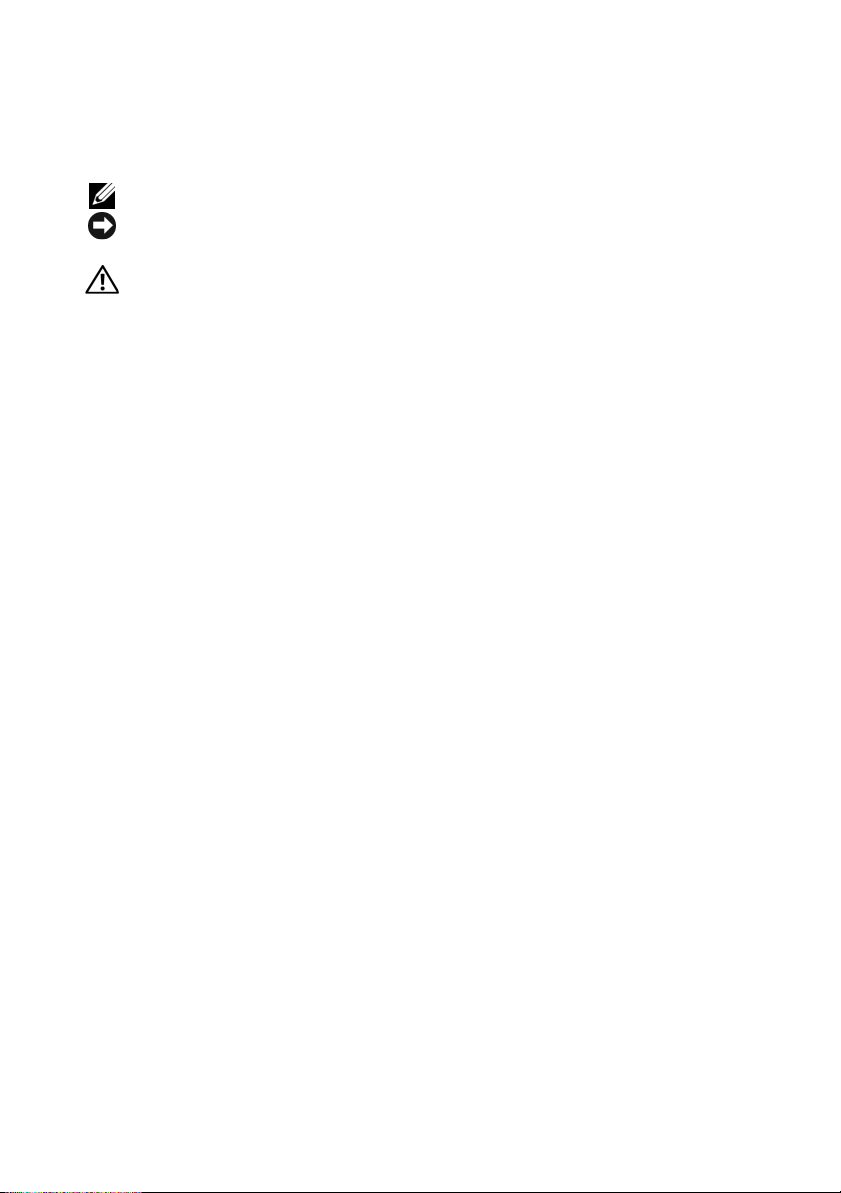
주 , 주의사항 및 주의
주 : 주는 컴퓨터를 보다 효율적으로 사용할 수 있는 중요 정보를 제공합니다 .
주의사항 : 주의사항은 하드웨어의 손상 또는 데이터 유실 위험을 설명하며 ,
이러한 문제를 방지할 수 있는 방법을 알려줍니다 .
주의 : 주의는 위험한 상황 , 심각한 부상 또는 사망할 우려가 있음을 알려줍
니다 .
____________________
본 설명서에 수록된 정보는 사전 통보 없이 변경될 수 있습니다 .
© 2008 Dell Inc. 저작권 본사 소유 .
Dell Inc. 의 서면 승인 없이 어떠한 경우에도 무단 복제하는 것을 엄격히 금합니다 .
본 설명서에 사용된 상표 : Dell, DELL 로고 , Yours Is Here, XPS, Wi-Fi Catcher 및
Dell MediaDirect 는 Dell Inc. 의 상표입니다 . Intel 은 Intel Corporation 의 등록 상표이고 Core
는 상표입니다 . Microsoft Windows 및 Windows Vista 는 미국 및
Microsoft Corporation 의 상표 또는 등록 상표입니다 . Blu-ray Disc 는 Blu-ray Disc Association
의 상표입니다 . Bluetooth 는 Bluetooth SIG, Inc. 소유의 등록 상표이며 라이센스 계약에 따라
Dell 에서 사용됩니다 .
본 설명서에서 특정 회사의 표시나 제품 이름을 지칭하기 위해 기타 상표나 상호를 사용할 수
도 있습니다 . Dell Inc. 는 자사가 소유하고 있는 것 이외에 기타 모든 상표 및 상호에 대한
떠한 소유권도 없습니다 .
/ 또는 기타 국가 / 지역에서
어
모델 PP28L
2008 년 9 월 P/N RU341 Rev. A02
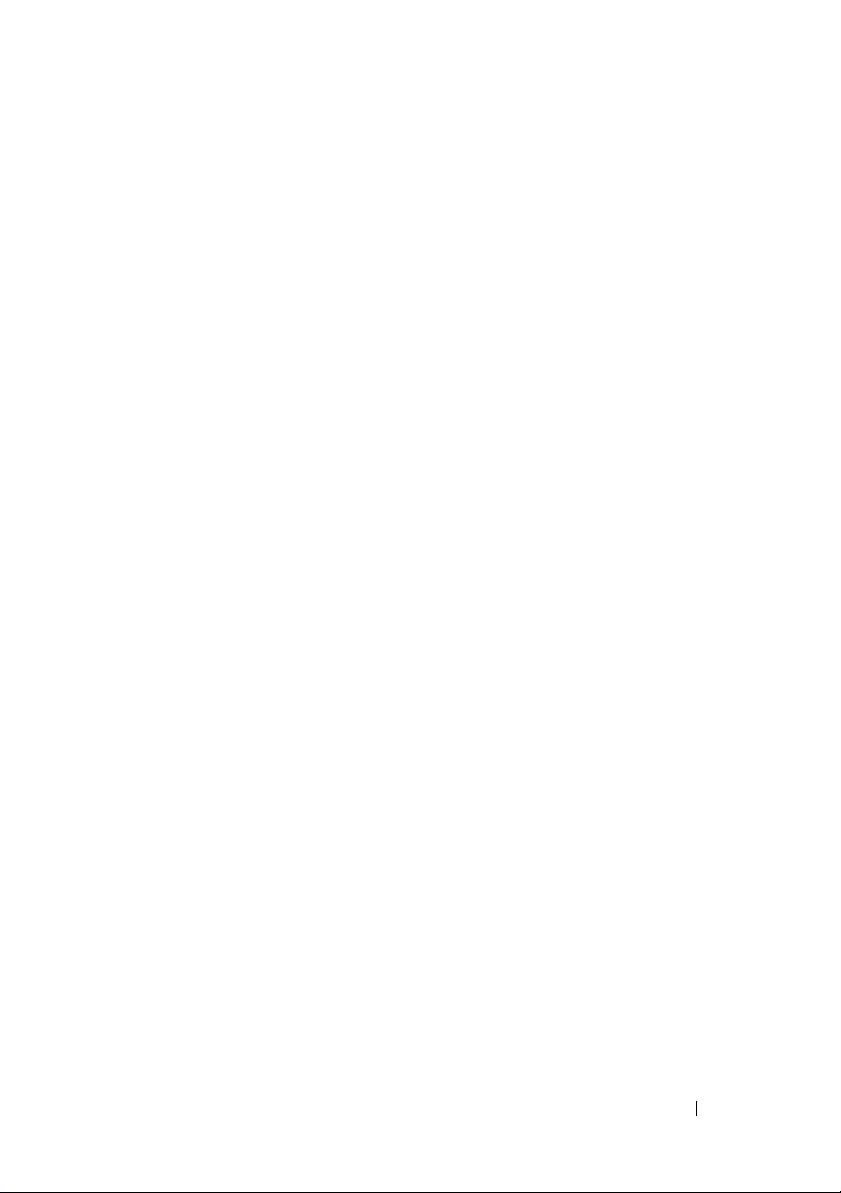
목차
1 컴퓨터 설정 . . . . . . . . . . . . . . . . . . . . . . 19
정보 찾기 . . . . . . . . . . . . . . . . . . . . . . . . 13
인터넷에 연결 . . . . . . . . . . . . . . . . . . . . . 19
인터넷 연결 설정
. . . . . . . . . . . . . . . . . 20
새 컴퓨터로 정보 전송
프린터 설치
. . . . . . . . . . . . . . . . . . . . . . . 21
프린터 케이블
USB 프린터 연결
전원 보호 장치
서지 방지기
회선 조절기
무정전 전원 공급 장치
. . . . . . . . . . . . . . . . . 21
. . . . . . . . . . . . . . . . . . . 21
. . . . . . . . . . . . . . . . . 22
. . . . . . . . . . . . . . . . . . . . . 23
. . . . . . . . . . . . . . . . . . . . 23
. . . . . . . . . . . . . . . . . . . . 23
. . . . . . . . . . . . . . 24
2 컴퓨터 정보 . . . . . . . . . . . . . . . . . . . . . . 25
전면 모습 . . . . . . . . . . . . . . . . . . . . . . . . 25
좌측 모습
우측 모습
후면 모습
밑면 모습
. . . . . . . . . . . . . . . . . . . . . . . . 31
. . . . . . . . . . . . . . . . . . . . . . . . 32
. . . . . . . . . . . . . . . . . . . . . . . . 34
. . . . . . . . . . . . . . . . . . . . . . . . 36
목차 3
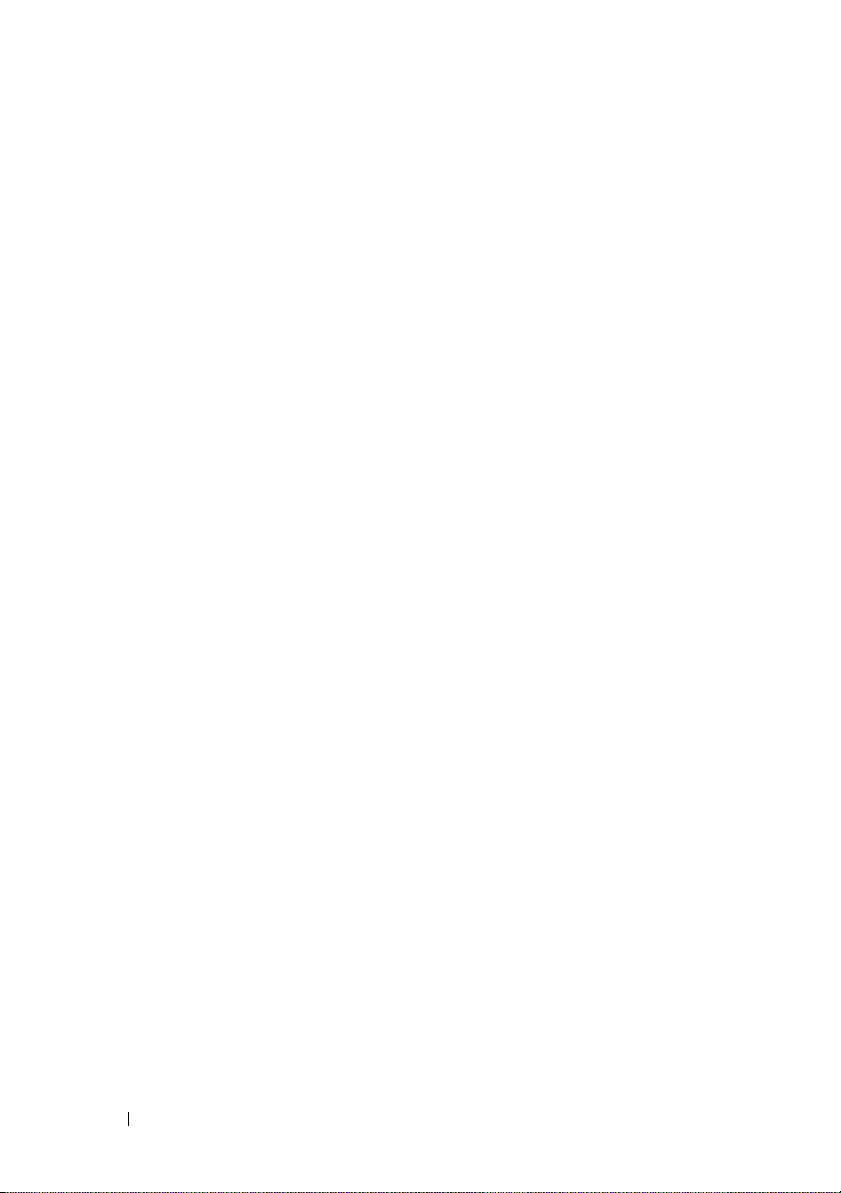
3 키보드 및 터치패드 사용 . . . . . . . . . . . . 37
숫자 키패드 . . . . . . . . . . . . . . . . . . . . . . . 37
키 조합
터치패드
. . . . . . . . . . . . . . . . . . . . . . . . . 37
시스템 기능
디스플레이 기능
전지
전원 관리
Microsoft
Dell™ QuickSet 키 조합
키보드 설정 조정
터치패드 사용자 정의
. . . . . . . . . . . . . . . . . . . . 37
. . . . . . . . . . . . . . . . . 37
. . . . . . . . . . . . . . . . . . . . . . . . 37
. . . . . . . . . . . . . . . . . . . . . 38
®
Windows® 로고 키 기능 . . . . . . . 38
. . . . . . . . . . . . . . 38
. . . . . . . . . . . . . . . . . 38
. . . . . . . . . . . . . . . . . . . . . . . . 39
. . . . . . . . . . . . . . 40
4 디스플레이 사용 . . . . . . . . . . . . . . . . . . . 41
밝기 조정 . . . . . . . . . . . . . . . . . . . . . . . . 41
컴퓨터 디스플레이에서 프로젝터로 비디오
이미지 전환
디스플레이 해상도 및 재생률 설정
. . . . . . . . . . . . . . . . . . . . . . . 41
. . . . . . . . . . 42
5 전지 사용 . . . . . . . . . . . . . . . . . . . . . . . . 43
4 목차
전지 성능 . . . . . . . . . . . . . . . . . . . . . . . . 43
전지 충전 상태 확인
Dell QuickSet 전지 측정기
Microsoft
충전 상태 표시기
전지 부족 경고
. . . . . . . . . . . . . . . . . . 44
. . . . . . . . . . . . 44
®
Windows® 전지 측정기 . . . . . . . 44
. . . . . . . . . . . . . . . . . 45
. . . . . . . . . . . . . . . . . . 45
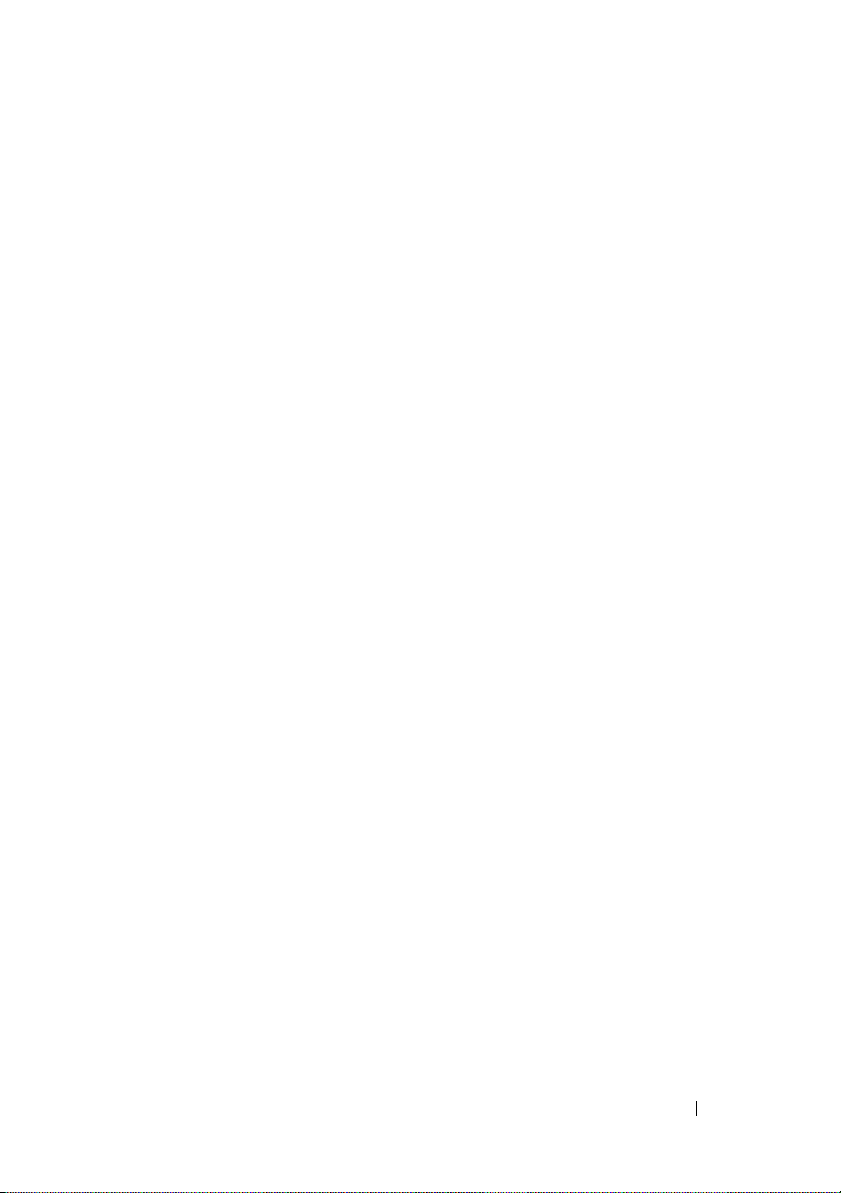
전지 전원 절약 . . . . . . . . . . . . . . . . . . . . . 46
전원 관리 설정 구성
절전 전원 상태 사용
. . . . . . . . . . . . . . . 46
. . . . . . . . . . . . . . . 46
전지 충전
전지 교체
전지 보관
. . . . . . . . . . . . . . . . . . . . . . . . 47
. . . . . . . . . . . . . . . . . . . . . . . . 47
. . . . . . . . . . . . . . . . . . . . . . . . 48
6 멀티미디어 사용 . . . . . . . . . . . . . . . . . . . 49
매체 재생 . . . . . . . . . . . . . . . . . . . . . . . . 49
Dell 휴대용 리모컨을 사용하여 매체 재생
CD, DVD 및 Blu-ray Disc™(BD) 매체 복사
CD, DVD 또는 BD 를 복사하는 방법
공 CD, DVD 및 BD 매체 사용
유용한 설명
볼륨 조정
화면 조정
Dell MediaDirect™ 사용
. . . . . . . . . . . . . . . . . . . . 54
. . . . . . . . . . . . . . . . . . . . . . . . 55
. . . . . . . . . . . . . . . . . . . . . . . . 56
. . . . . . . . . . . . . . . . 56
TV 나 오디오 장치에 컴퓨터 연결
. . . . . . . . . . . . . . . . . . . . . . . . 59
HDMI
S-Video 및 표준 오디오
. . . . . . . . . . . 53
. . . . . . . . . . 57
. . . . . . . . . . . . . . 60
구성요소 비디오 및 표준 오디오
복합 비디오 및 표준 오디오
. . . . . . . . . . . 63
TV 에 대한 디스플레이 설정 활성화
. . . . . 50
. . . . . . . 52
. . . . . . . 52
. . . . . . . . 61
. . . . . . 65
목차 5
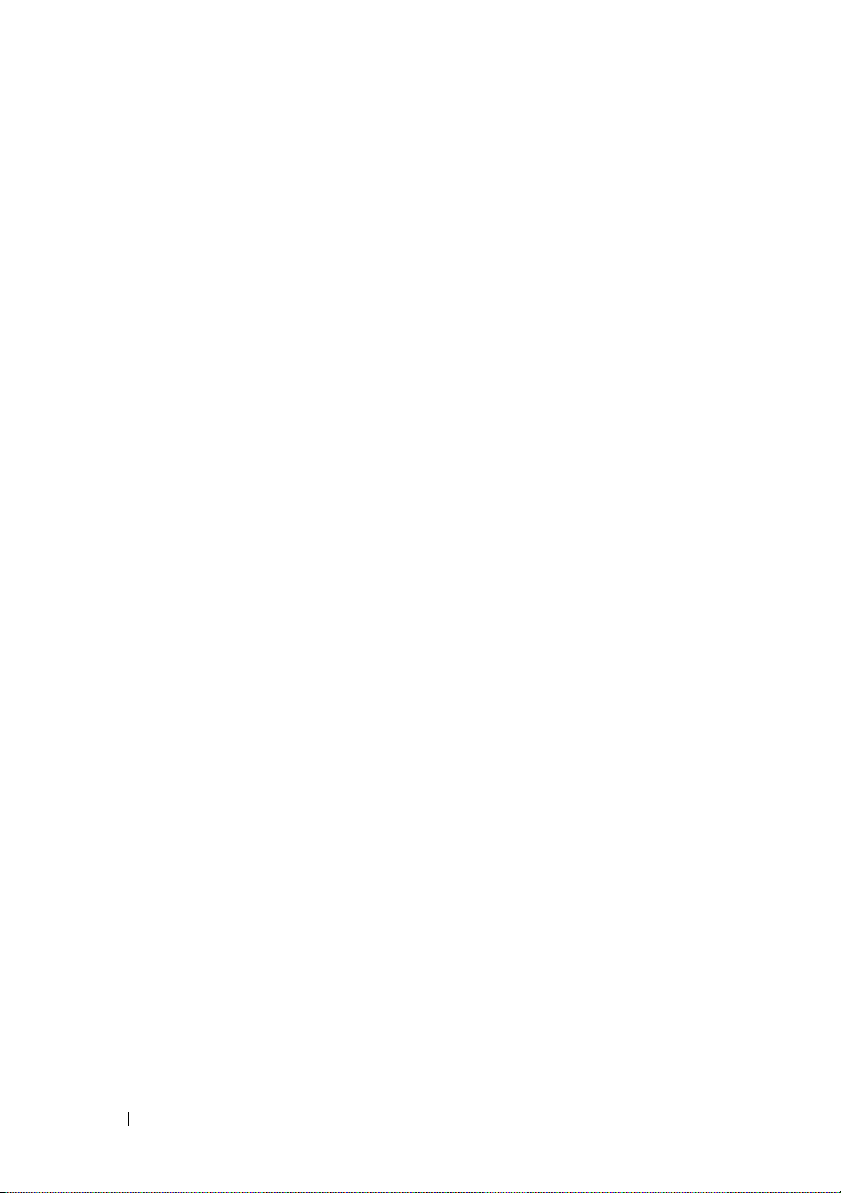
7 카메라 사용 . . . . . . . . . . . . . . . . . . . . . . . 67
카메라의 도움말 파일에 액세스 . . . . . . . . . . . 67
수동으로 카메라 설정 조정
사진 또는 비디오 작성
. . . . . . . . . . . . . . 68
. . . . . . . . . . . . . . . . . 68
8 ExpressCard 사용 . . . . . . . . . . . . . . . . . . 69
ExpressCard 보호물 . . . . . . . . . . . . . . . . . . . 69
ExpressCard 설치
ExpressCard 또는 보호물 분리
. . . . . . . . . . . . . . . . . . . . 70
. . . . . . . . . . . . 70
9 메모리 카드 판독기 사용 . . . . . . . . . . . . 71
메모리 카드 보호물 . . . . . . . . . . . . . . . . . . 71
메모리 카드 설치
메모리 카드 또는 보호물 분리
. . . . . . . . . . . . . . . . . . . . 71
. . . . . . . . . . . . 72
10 네트워크 설정 및 사용 . . . . . . . . . . . . . . 73
6 목차
네트워크 또는 광대역 모뎀 케이블 연결 . . . . . . . 73
Microsoft Windows Vista™ 운영 체제에서
네트워크 설정
무선 근거리 통신망 (WLAN)
WLAN 연결을 구축하는 데 필요한 구성요소
무선 네트워크 카드 확인
. . . . . . . . . . . . . . . . . . . . . 74
. . . . . . . . . . . . . . 74
. . 74
. . . . . . . . . . . . . 74
무선 라우터 및 광대역 모뎀을 사용하여 새
WLAN 설정
WLAN 에 연결
. . . . . . . . . . . . . . . . . . . . . 75
. . . . . . . . . . . . . . . . . . . 77
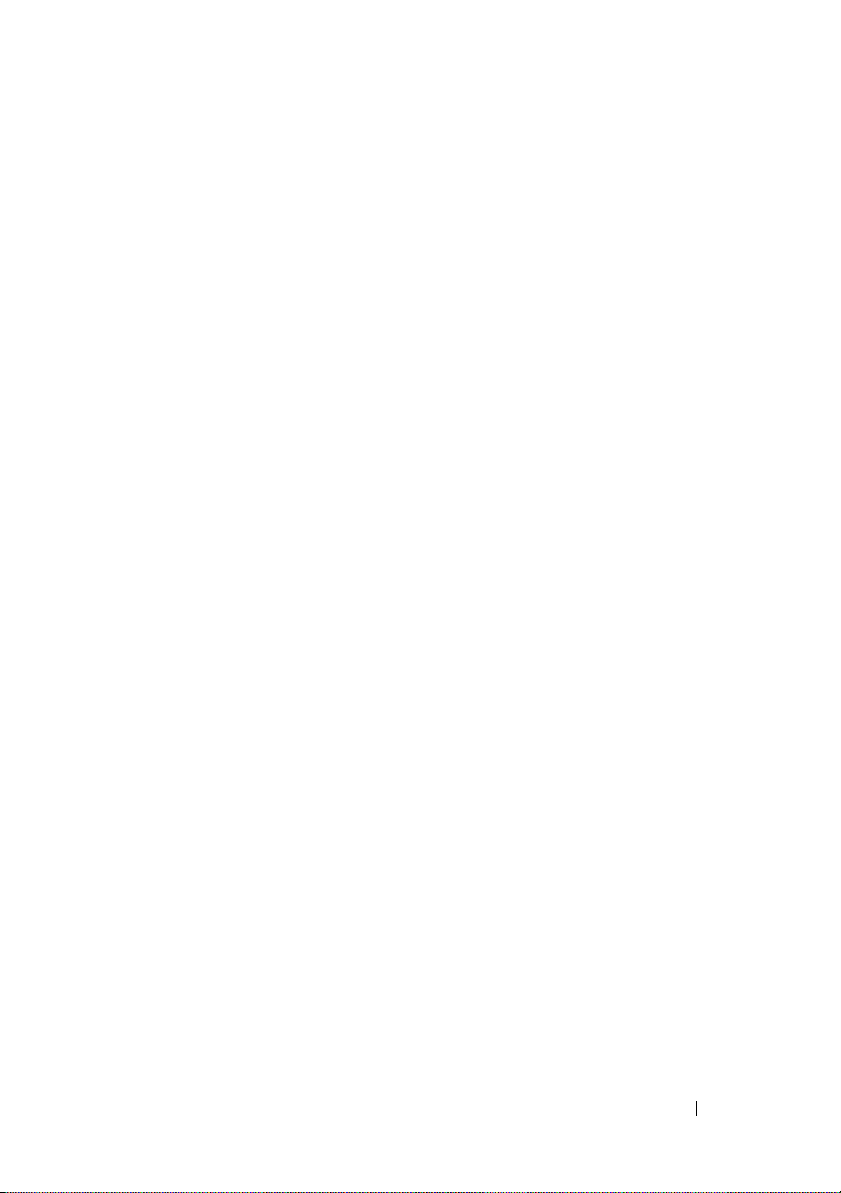
이동 광대역 / 무선 광역 통신망 (WWAN) . . . . . . 79
이동 광대역 네트워크 연결을 구축하는 데
필요한 구성요소
Dell 이동 광대역 카드 확인
이동 광대역 네트워크에 연결
Dell 이동 광대역 카드 활성화 / 비활성화
. . . . . . . . . . . . . . . . . 79
. . . . . . . . . . . 79
. . . . . . . . . . 80
. . . . 81
Dell Wi-Fi Catcher™ 네트워크 탐지기
. . . . . . . . 81
11 컴퓨터 보안 . . . . . . . . . . . . . . . . . . . . . . 83
보안 케이블 잠금 장치 . . . . . . . . . . . . . . . . . 83
암호
. . . . . . . . . . . . . . . . . . . . . . . . . . . 84
지문 판독기
컴퓨터 추적 소프트웨어
컴퓨터를 분실했거나 도난당한 경우
. . . . . . . . . . . . . . . . . . . . . . . 85
. . . . . . . . . . . . . . . . 85
. . . . . . . . 86
12 문제 해결 . . . . . . . . . . . . . . . . . . . . . . . . 87
Dell 기술 업데이트 서비스 . . . . . . . . . . . . . . 87
Dell Diagnostics
Dell 지원 센터
Dell Support 3
Dell PC Tune-Up
Dell PC CheckUp
Dell Network Assistant
DellConnect
. . . . . . . . . . . . . . . . . . . . . 87
. . . . . . . . . . . . . . . . . . . . . 91
. . . . . . . . . . . . . . . . . . . 92
. . . . . . . . . . . . . . . . . . 93
. . . . . . . . . . . . . . . . . . 93
. . . . . . . . . . . . . . . 94
. . . . . . . . . . . . . . . . . . . . 94
목차 7
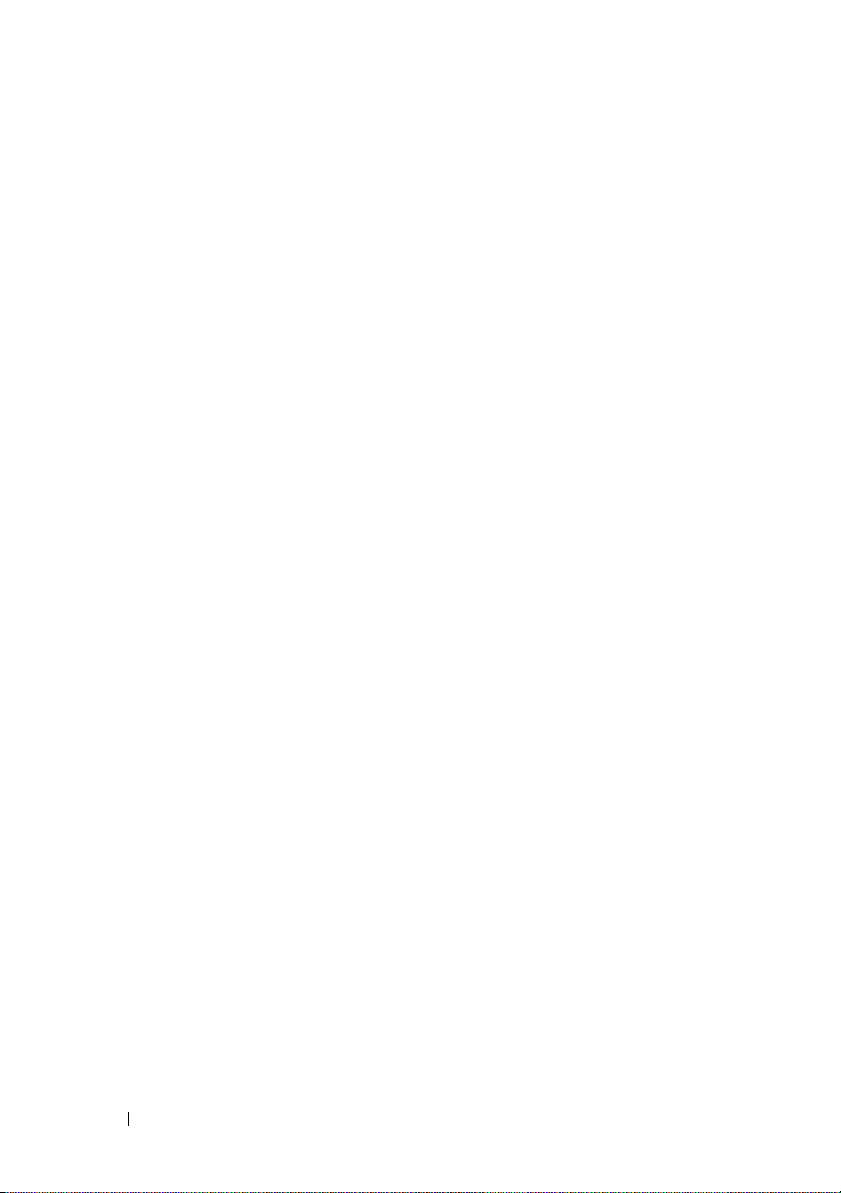
드라이브 문제 . . . . . . . . . . . . . . . . . . . . . 95
광학 드라이브 문제
하드 드라이브 문제
. . . . . . . . . . . . . . . . 95
. . . . . . . . . . . . . . . . 96
전자 우편 , 모뎀 및 인터넷 문제
오류 메시지
ExpressCard 문제
IEEE 1394 장치 문제
키보드 문제
외부 키보드 문제
예상치 못한 문자
. . . . . . . . . . . . . . . . . . . . . . . 98
. . . . . . . . . . . . . . . . . . . . 103
. . . . . . . . . . . . . . . . . . . 103
. . . . . . . . . . . . . . . . . . . . . . . 104
. . . . . . . . . . . . . . . . . 104
. . . . . . . . . . . . . . . . . 105
. . . . . . . . . . . 96
잠금 및 소프트웨어 문제 . . . . . . . . . . . . . . . 105
컴퓨터가 시작하지 않는 경우
컴퓨터가 응답하지 않는 경우
. . . . . . . . . . 105
. . . . . . . . . . 105
프로그램이 반복해서 응답하지 않거나 충돌이
발생하는 경우
프로그램이 이전 Microsoft
체제용으로 설계된 경우
청색 화면이 나타나는 경우
Dell MediaDirect 문제
기타 소프트웨어 문제
메모리 문제
. . . . . . . . . . . . . . . . . . . 105
®
Windows® 운영
. . . . . . . . . . . . . 106
. . . . . . . . . . . 106
. . . . . . . . . . . . . . . 106
. . . . . . . . . . . . . . 107
. . . . . . . . . . . . . . . . . . . . . . . 108
8 목차
네트워크 문제
. . . . . . . . . . . . . . . . . . . . . 108
이동 광대역 ( 무선 광역 통신망 [WWAN])
전원 문제
프린터 문제
스캐너 문제
. . . . . . . . . . . . . . . . . . . . . . . . 109
. . . . . . . . . . . . . . . . . . . . . . . 111
. . . . . . . . . . . . . . . . . . . . . . . 111
. . . 109
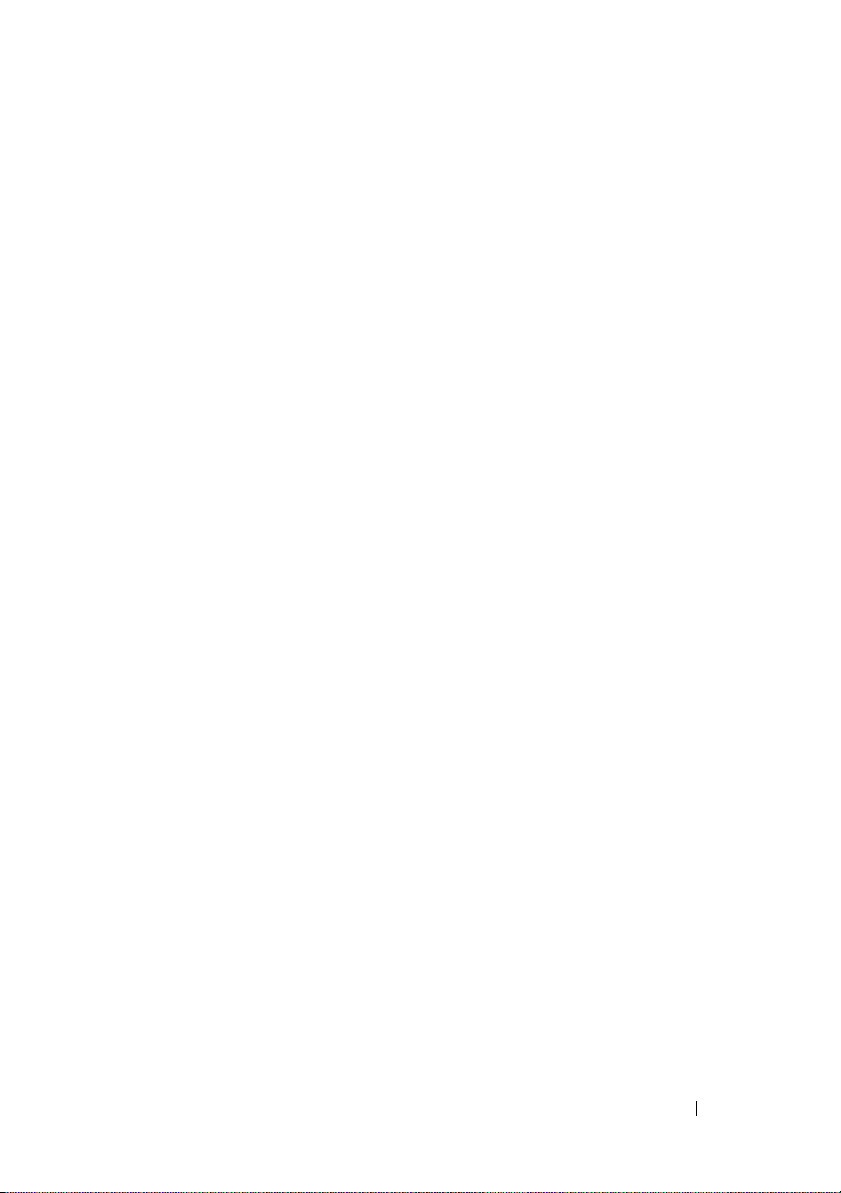
사운드 및 스피커 문제 . . . . . . . . . . . . . . . . . 112
내장형 스피커에서 아무 소리도 나지
않는 경우
외부 스피커에서 아무 소리도 나지 않는 경우
헤드폰에서 아무 소리도 나지 않는 경우
. . . . . . . . . . . . . . . . . . . . . 112
. . 112
. . . . 113
리모컨 문제
터치패드 또는 마우스 문제
비디오 및 디스플레이 문제
디스플레이에 아무 것도 나타나지 않는 경우
디스플레이 내용이 흐려 읽기 어려운 경우
디스플레이의 일부분만 읽을 수 있는 경우
드라이버
드라이버란 ?
드라이버 식별
드라이버 및 유틸리티 재설치
. . . . . . . . . . . . . . . . . . . . . . . 113
. . . . . . . . . . . . . . 114
. . . . . . . . . . . . . . 114
. . 114
. . 115
. . 116
. . . . . . . . . . . . . . . . . . . . . . . . 116
. . . . . . . . . . . . . . . . . . . 116
. . . . . . . . . . . . . . . . . . . 117
. . . . . . . . . . 117
Windows Vista™ 운영 체제에서 소프트웨어 및
하드웨어 문제 해결
®
Microsoft
Windows Vista® 운영 체제 복원 . . . . . 120
Windows Vista 시스템 복원 사용
운영 체제 매체 사용
. . . . . . . . . . . . . . . . . . 119
. . . . . . . . 121
. . . . . . . . . . . . . . . 124
13 부품 추가 및 교체 . . . . . . . . . . . . . . . . . 127
시작하기 전에 . . . . . . . . . . . . . . . . . . . . . 127
권장 도구
컴퓨터 끄기
컴퓨터 내부에서 작업하기 전에
. . . . . . . . . . . . . . . . . . . . . 127
. . . . . . . . . . . . . . . . . . . . 127
. . . . . . . . 128
목차 9
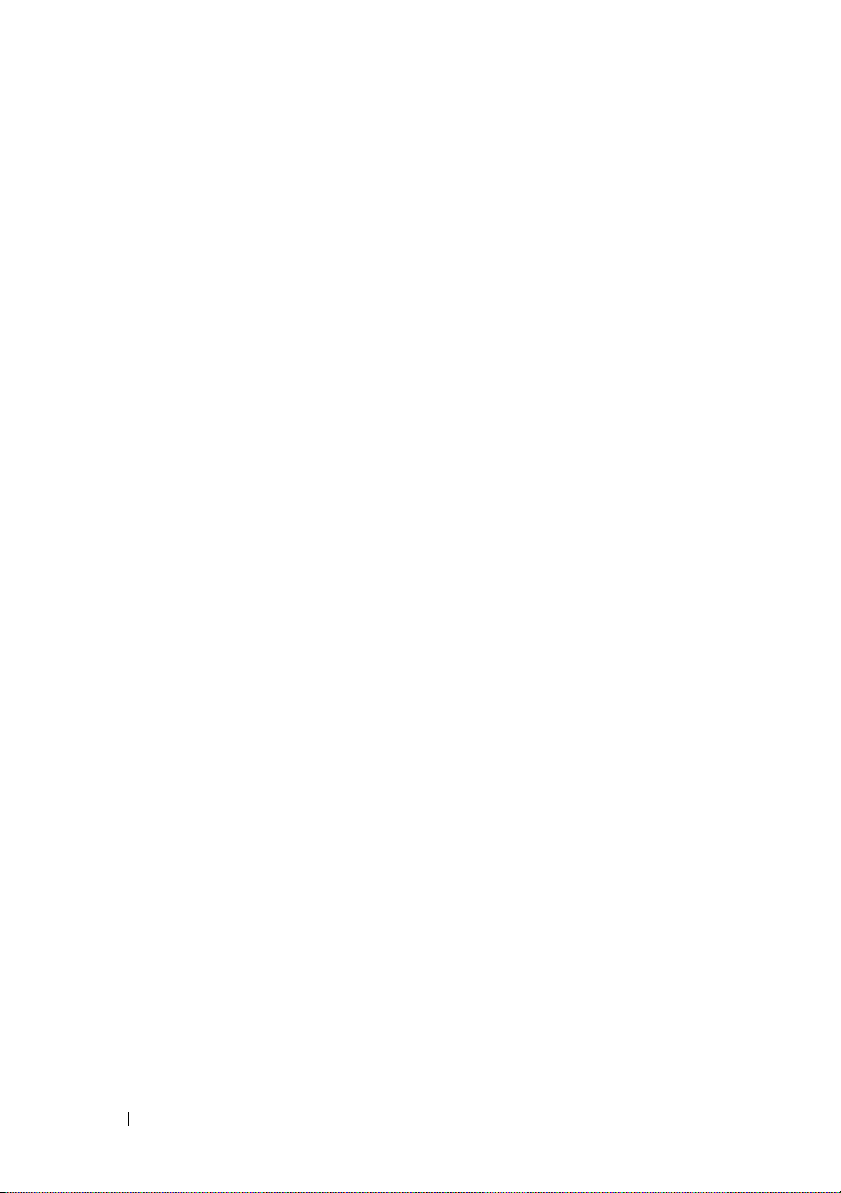
하드 드라이브 . . . . . . . . . . . . . . . . . . . . . 129
하드 드라이브 분리
하드 드라이브 장착
Dell 에 하드 드라이브 반환
. . . . . . . . . . . . . . . . 130
. . . . . . . . . . . . . . . . 131
. . . . . . . . . . . . 131
중앙부 덮개 및 연결쇠 덮개
. . . . . . . . . . . . . . 132
중앙부 덮개 및 연결쇠 덮개 분리
중앙부 덮개 및 연결쇠 덮개 장착
키보드
메모리
가입자 식별 모듈
무선 미니 카드
. . . . . . . . . . . . . . . . . . . . . . . . . . 134
키보드 분리
키보드 장착
. . . . . . . . . . . . . . . . . . . . . . . . . . 136
메모리 모듈 분리
메모리 모듈 장착
WLAN 카드 분리
WLAN 카드 장착
. . . . . . . . . . . . . . . . . . . . 135
. . . . . . . . . . . . . . . . . . . . 136
. . . . . . . . . . . . . . . . . 136
. . . . . . . . . . . . . . . . . 138
. . . . . . . . . . . . . . . . . . . . 140
. . . . . . . . . . . . . . . . . . . . . 140
. . . . . . . . . . . . . . . . . . 141
. . . . . . . . . . . . . . . . . . 142
이동 광대역 또는 WWAN 카드 분리
WWAN 카드 장착
플래시 캐시 모듈
FCM 분리
FCM 장착
. . . . . . . . . . . . . . . . . . . . . . 145
. . . . . . . . . . . . . . . . . . . . . . 146
. . . . . . . . . . . . . . . . . 145
. . . . . . . . . . . . . . . . . . . . 145
. . . . . . . . 132
. . . . . . . . 134
. . . . . . . 143
10 목차
Bluetooth
카드 분리
카드 장착
®
무선 기술을 사용한 내장형 카드 . . . . 147
. . . . . . . . . . . . . . . . . . . . . 147
. . . . . . . . . . . . . . . . . . . . . 148
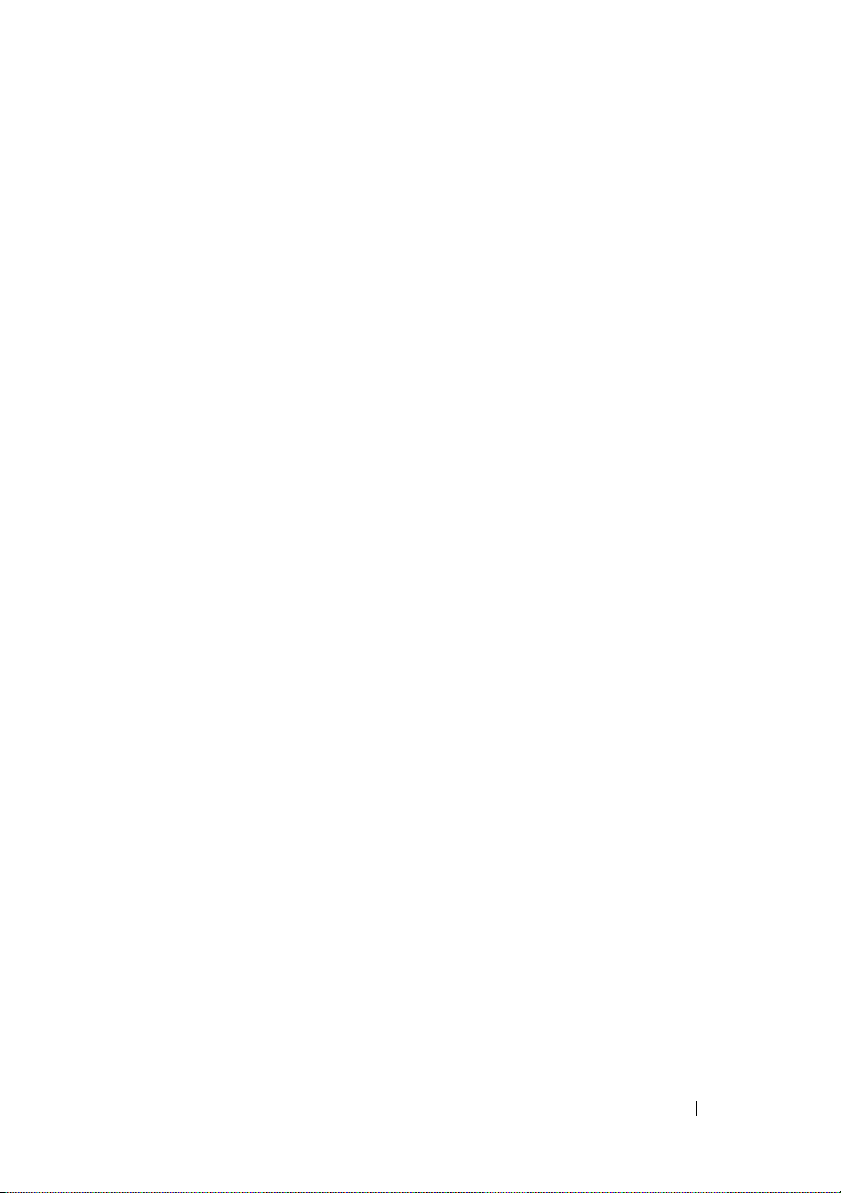
14 컴퓨터 휴대 . . . . . . . . . . . . . . . . . . . . . 149
컴퓨터 식별 . . . . . . . . . . . . . . . . . . . . . . . 149
컴퓨터 포장
휴대 설명
기내 휴대
. . . . . . . . . . . . . . . . . . . . . . . 149
. . . . . . . . . . . . . . . . . . . . . . . . 150
. . . . . . . . . . . . . . . . . . . . . 150
15 도움말 얻기 . . . . . . . . . . . . . . . . . . . . . 151
지원 받기 . . . . . . . . . . . . . . . . . . . . . . . . 151
기술 지원 및 고객 서비스
DellConnect
온라인 서비스
. . . . . . . . . . . . . . . . . . . . 152
. . . . . . . . . . . . . . . . . . . 152
자동 응답 기술 서비스
주문 현황 자동 응답 서비스
주문 관련 문제
제품 정보
. . . . . . . . . . . . . . . . . . . . . 153
. . . . . . . . . . . . . . . . . . . . . . . . 153
수리 또는 환불 목적으로 제품 반환
문의하기 전에
Dell 사에 문의하기
. . . . . . . . . . . . . . . . . . . . . 154
. . . . . . . . . . . . . . . . . . . 156
. . . . . . . . . . . . 152
. . . . . . . . . . . . . . 153
. . . . . . . . . . . 153
. . . . . . . . . 154
16 사양 . . . . . . . . . . . . . . . . . . . . . . . . . . . . 157
목차 11
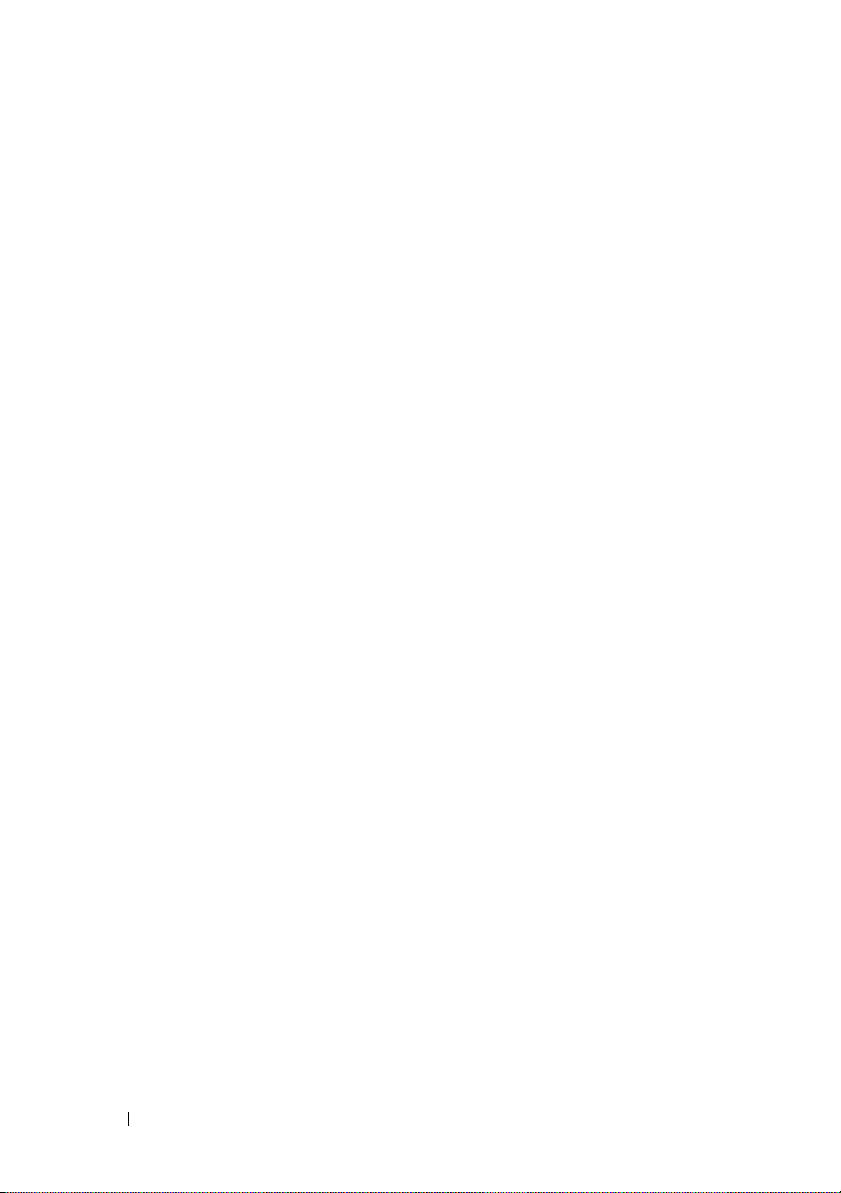
A 부록 . . . . . . . . . . . . . . . . . . . . . . . . . . . . 167
시스템 설치 프로그램 사용 . . . . . . . . . . . . . . 167
시스템 설치 프로그램 화면 보기
시스템 설치 프로그램 화면
일반적으로 사용하는 옵션
. . . . . . . . 168
. . . . . . . . . . . 168
. . . . . . . . . . . . 168
컴퓨터 청소
컴퓨터 , 키보드 및 디스플레이
터치패드
마우스
매체
Macrovision 제품 관련 주의사항
. . . . . . . . . . . . . . . . . . . . . . . 170
. . . . . . . . . 170
. . . . . . . . . . . . . . . . . . . . . . 171
. . . . . . . . . . . . . . . . . . . . . . . 171
. . . . . . . . . . . . . . . . . . . . . . . . 171
. . . . . . . . . . . 172
용어집. . . . . . . . . . . . . . . . . . . . . . . . . . . . . 173
. . . . . . . . . . . . . . . . . . . . . . . . . . . . . . . 189
색인
12 목차
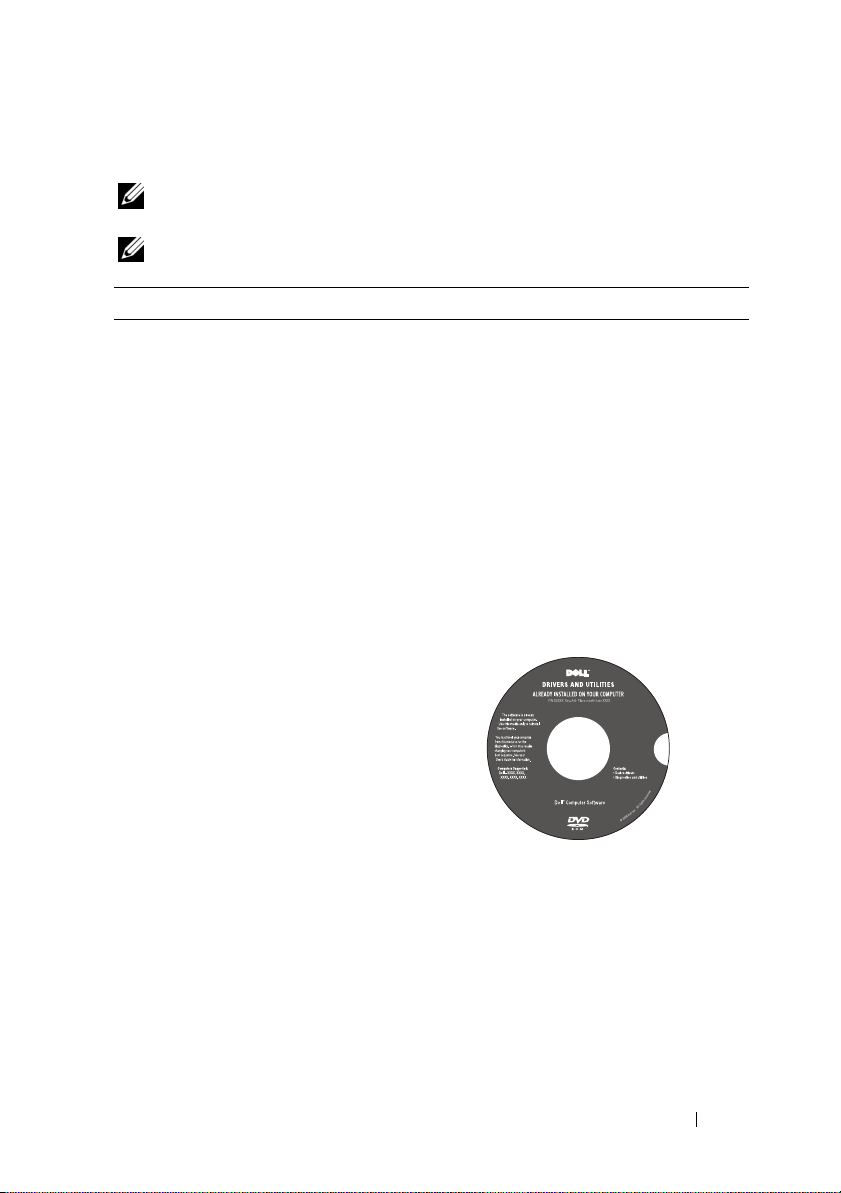
정보 찾기
주 : 일부 기능은 선택사양일 수 있으며 컴퓨터와 함께 제공되지 않을 수 있습
니다 . 일부 기능은 특정 국가 / 지역에서 사용하지 못할 수 있습니다 .
주 : 추가 정보가 컴퓨터와 함께 제공되기도 합니다 .
찾는 정보 찾을 위치
•내
컴퓨터 진단 프로그램
•내
컴퓨터 드라이버
•
장치 설명서
•
노트북 시스템 소프트웨어
(NSS)
Drivers and Utilities 매체
설명서와 드라이버는 이미 컴퓨터에 설
치되어 있습니다 . Drivers and Utilities
매체를 사용하여 드라이버를 다시 설치
(117 페이지 " 드라이버 및 유틸리티 재
설치 " 참조 ) 하거나 Dell Diagnostics
(87 페이지 "Dell Diagnostics" 참조 ) 를
실행할 수 있습니다 .
매체에 포함된 읽어보기 파일에는 컴퓨
터의 기술 변경사항에 대한 최신 업데이
트 및 기술자와 숙련된 사용자를 대상으
로 한 고급 기술 참조 자료가 수록되어
있습니다
.
주 : 드라이버 및 설명서 업데이트는
support.dell.com 에서 찾을 수 있습니다 .
정보 찾기 13
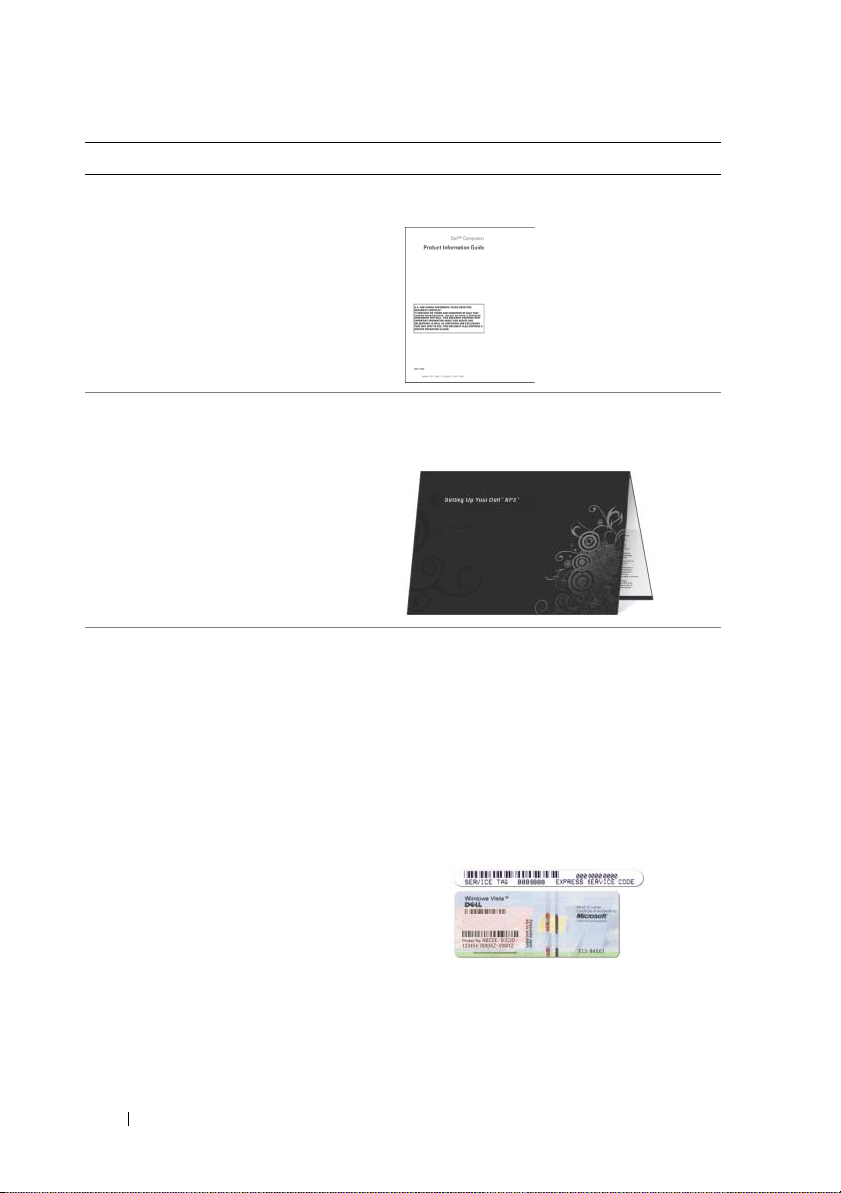
찾는 정보 찾을 위치
•
보증 정보
•
안전 지침
•
규정 정보
•
인체 공학적 정보
•
최종 사용자 라이센스 계약
•내
컴퓨터 설치 방법
Dell™ 제품 정보 안내
설치 도표
주 :
설치 도표의 모양은 다를 수 있습니다
.
•
서비스 태그 및 특급 서비스 코드
• Microsoft® Windows® 제품
14 정보 찾기
키
서비스
태그 및 Microsoft Windows 제품
이러한 레이블은 컴퓨터에 부착되어 있
습니다 .
•
support.dell.com을
문의할 때 서비스 태그를 사용하
부에
컴퓨터를 식별할 수 있습니다
여
전화 문의 시 특급 서비스 코드를 입력
•
요청을 신속하게 처리할 수 있습
하면
니다
.
사용하거나 지원
키
.
주 : 보안을 강화하기 위해 새로 설계된
Microsoft Windows 라이센스 레이블에는
레이블 제거를 방지하는 누락된 부분 또
는 " 구멍 " 이 통합되어 있습니다 .
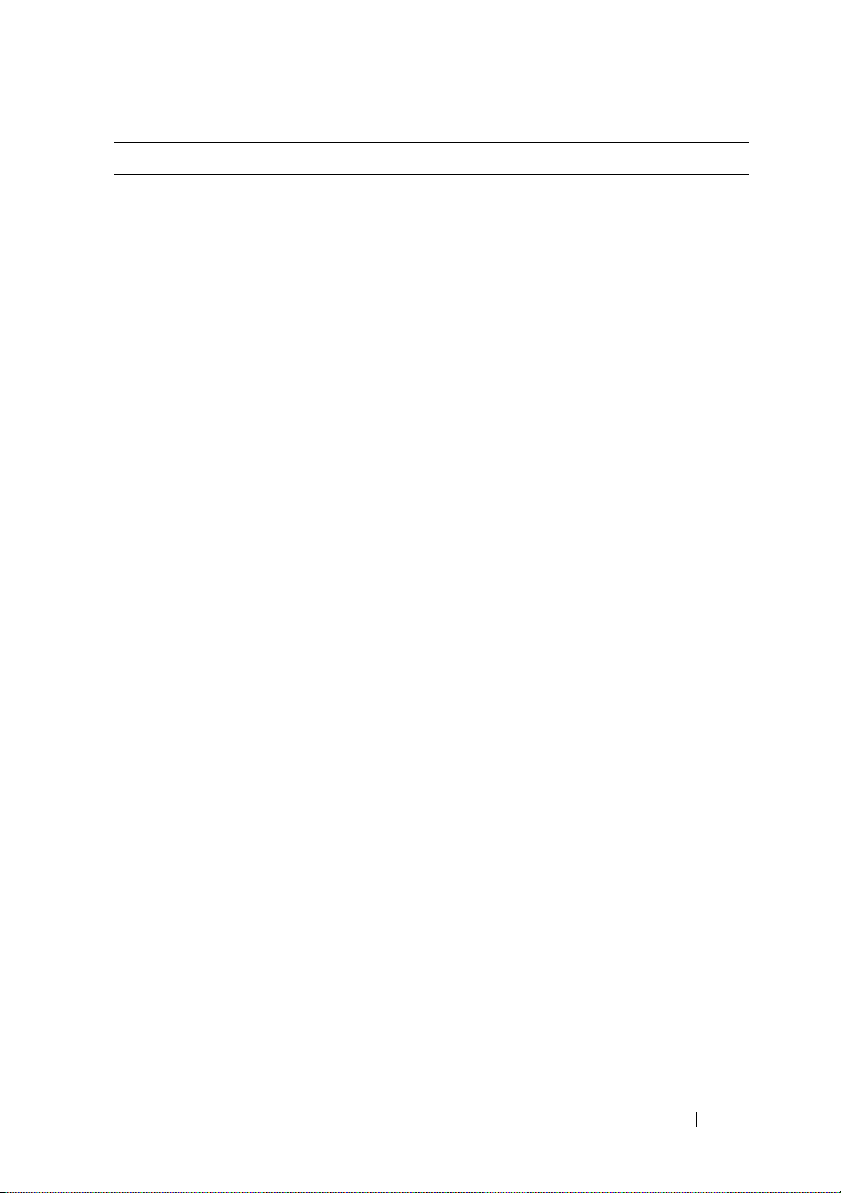
찾는 정보 찾을 위치
•
솔루션 — 문제 해결 참조 및 설명, 기
관련 기사,
술
기되는
•
커뮤니티 — 다른
온라인 강좌 및 자주 제
질문
Dell
고객과 온라인
Dell 지원 웹 사이트 — support.dell.com
주 : 해당 지원 사이트를 보려면 소재 지
역이나 비즈니스 세그먼트를 선택합니다
토론
•
업그레이드 — 메모리, 하드 드라이브
,
운영 체제와 같은 구성요소에 대한 업
그레이드
•
고객 관리 — 연락처 정보, 안내호 상
태
•
서비스 및 지원 — 안내호 상태, 지원
정보
, 주문 현황, 보증 및 수리
정보
내역, 서비스 계약, 지원부와의 온라
토론
인
•Dell 기술
소프트웨어 및 하드웨어 업데이트의
업데이트 서비스 — 컴퓨터
새로운 전자 우편 알림 제공
•
참조 — 컴퓨터 설명서, 컴퓨터 구성
세부사항, 제품 사양 및 백서
•
다운로드 — 인증 드라이버, 패치 및
소프트웨어 업데이트
•
노트북 시스템 소프트웨어
(NSS) —
컴퓨터에 운영 체제를 재설치하는 경
NSS
유틸리티도 재설치해야 합니
우
. NSS는 운영
다
체제에 대한 중요한
업데이트와 프로세서, 광학 드라이브
USB
장치 등에 대한 지원을 제공합니
. NSS는 Dell
다
데
동하는
컴퓨터와 운영 체제를 자동으
웨어가
검색하여 구성에 적합한 업데이트
로
설치합니다
를
컴퓨터가 올바르게 작
반드시 필요합니다. 소프트
.
노트북 시스템 소프트웨어를 다운로드
하려면 :
1
support.dell.com에 가서 Drivers &
Downloads(
,
를 클릭합니다
2
서비스 태그나 제품 유형 및 제품 모델
입력하고 Go(
을
3
System and Configuration Utilities
시스템 및 구성 유틸리티
(
Notebook System Software(Dell
시스템 소프트웨어)로 스크롤하
북
Download Now(지금
고
를 클릭합니다
4
Drivers & Downloads(
운로드
릭합니다
주 : support.dell.com 사용자 인터페이스
는 선택에 따라 달라집니다 .
드라이버 및 다운로드
.
가기)를 클릭합니다
.
드라이버 및 다
)를
선택하고 Go(
.
)→ Dell
노트
다운로드
가기)를 클
.
)
.
)
정보 찾기 15
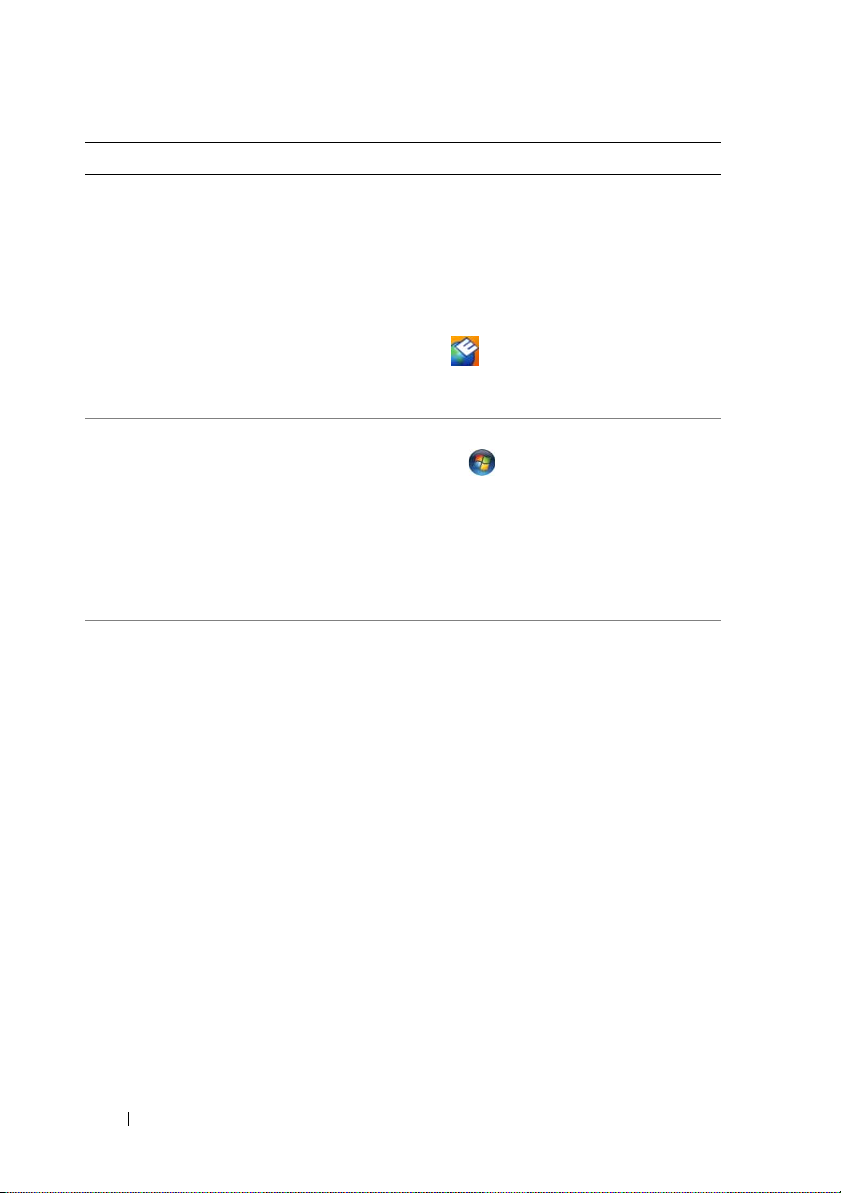
찾는 정보 찾을 위치
•
소프트웨어 업그레이드 및 문제 해결
참조 — 자주 제기되는 질문, 핫토픽
및 컴퓨팅 환경의 일반적인 상태
Dell 지원 유틸리티
Dell 지원 유틸리티는 컴퓨터에 설치된
자동 업그레이드 및 알림 시스템입니다.
이 지원은 컴퓨팅 환경의 실시간 상태
검색 , 소프트웨어 업데이트 및 관련 자
체 지원 정보를 제공합니다 . 작업 표시
줄의
리티에
액세스합니다. 자세한 내용은
페이지
"Dell 지원 센터"를
• Microsoft Windows Vista™
•
프로그램 및 파일 사용 방법
•내 바탕 화면 개인 설정
사용 방법
방법
Windows 도움말 및 지원
1
시작
→
니다
2
도움말 검색에서 문제를 설명하는 단
구를
어나
누르거나 확대경 표시를 클릭합니다
3
문제를 설명하는 항목을 클릭합니다
4
화면의 지시사항을 따릅니다
•
네트워크 작동, 전원 관리 마법사, 바
가기 키 및 기타 Dell QuickSet에서
로
제어되는 항목에 대한 정보
Dell QuickSet 도움말
Dell QuickSet 도움말
Microsoft
는 QuickSet 아이콘을 마우스 오른쪽 단
추로 클릭합니다 .
작업 표시줄은 화면 우측 하단 구석에
있습니다 .
아이콘을 통해
Dell 지원
참조하십시오
도움말 및 지원을 클릭합
.
입력한 다음
<Enter> 키를
.
®
Windows® 작업 표시줄에 있
을 보려면
유틸
91
.
.
.
16 정보 찾기
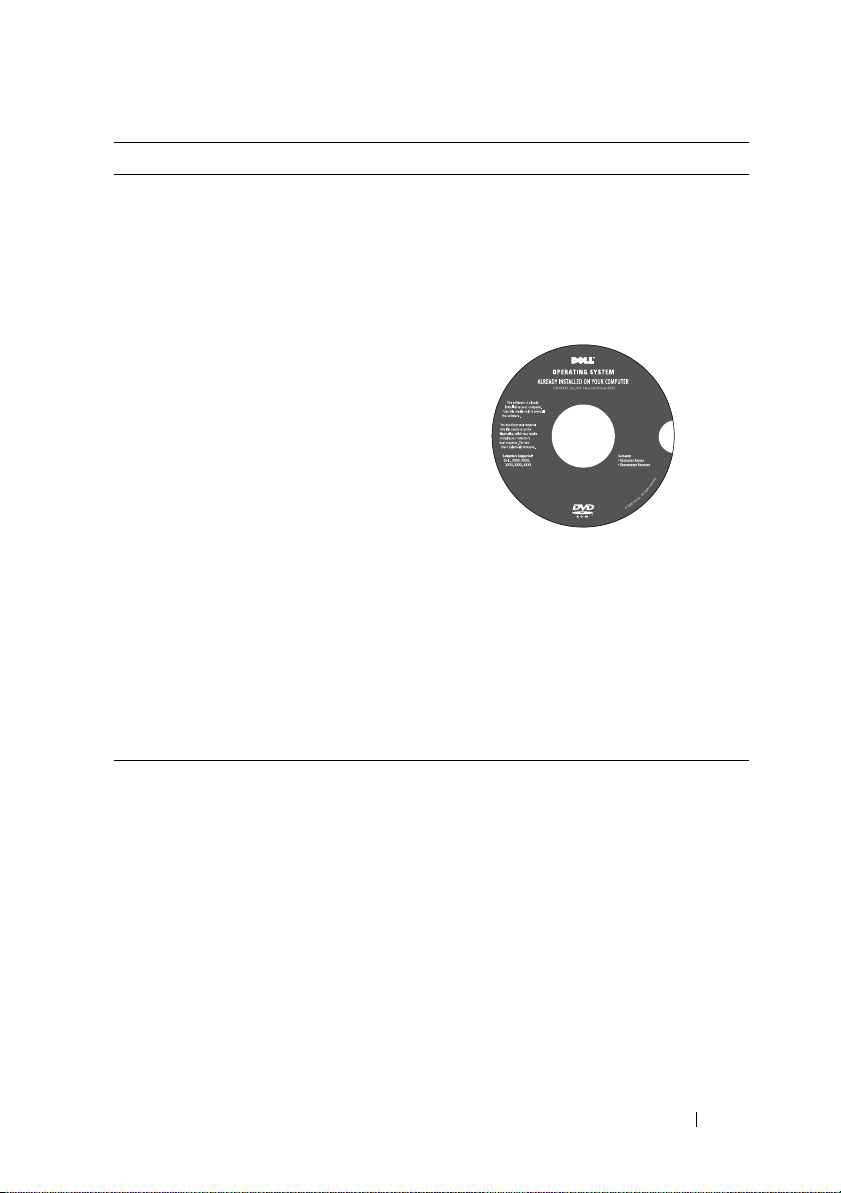
찾는 정보 찾을 위치
•내 운영 체제
재설치 방법
운영 체제 매체
컴퓨터에는 이미 운영 체제가 설치되어
있습니다 . 운영 체제를 재설치하려면
운영 체제 매체를 사용합니다 . 120 페이
지 "Microsoft
제 복원 " 을 참조하십시오 .
운영 체제를 다시 설치한 후 , Drivers
and Utilities 매체를 사용하여 컴퓨터와
함께 제공된 장치에 맞는 드라이버를 다
시 설치합니다 .
운영 체제 제품 키 레이블은 컴퓨터에
부착되어 있습니다 .
주 : DVD 의 색상은 주문한 운영 체제에
따라 달라집니다 .
®
Windows Vista® 운영 체
정보 찾기 17
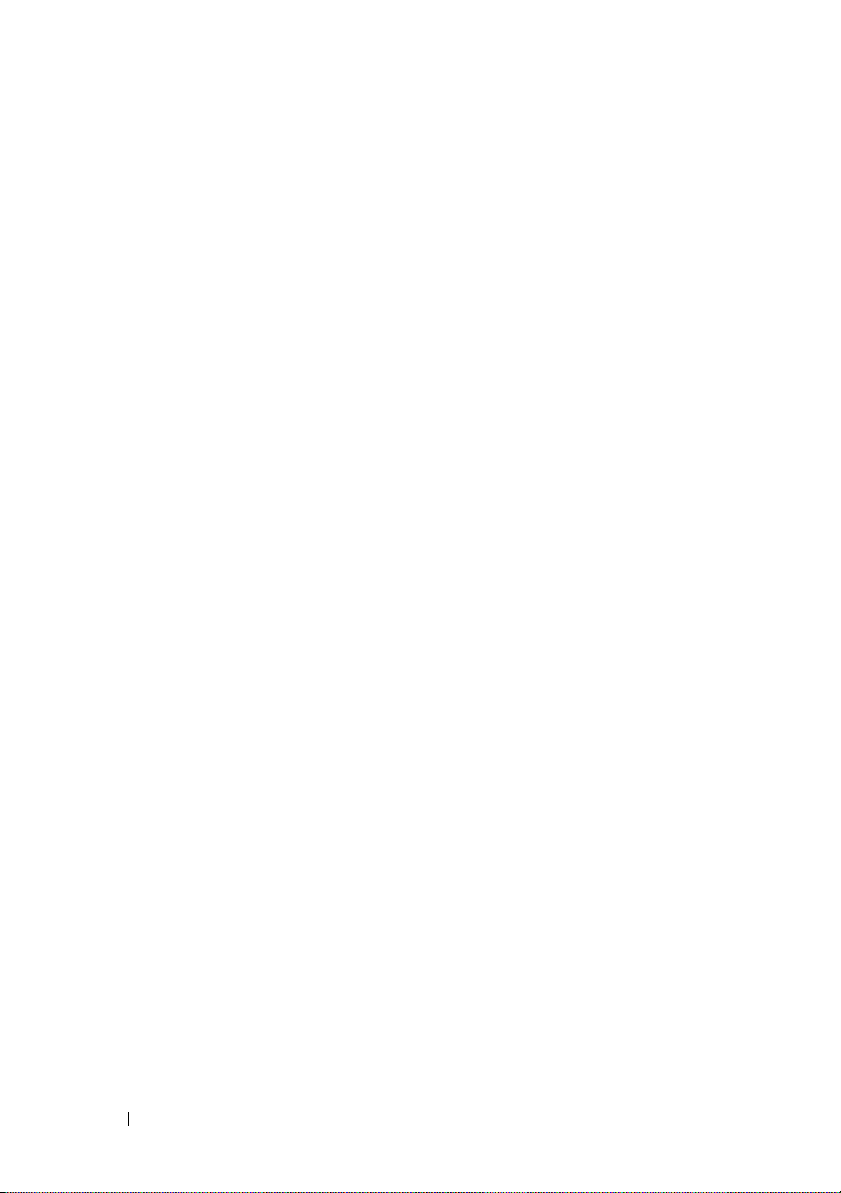
18 정보 찾기
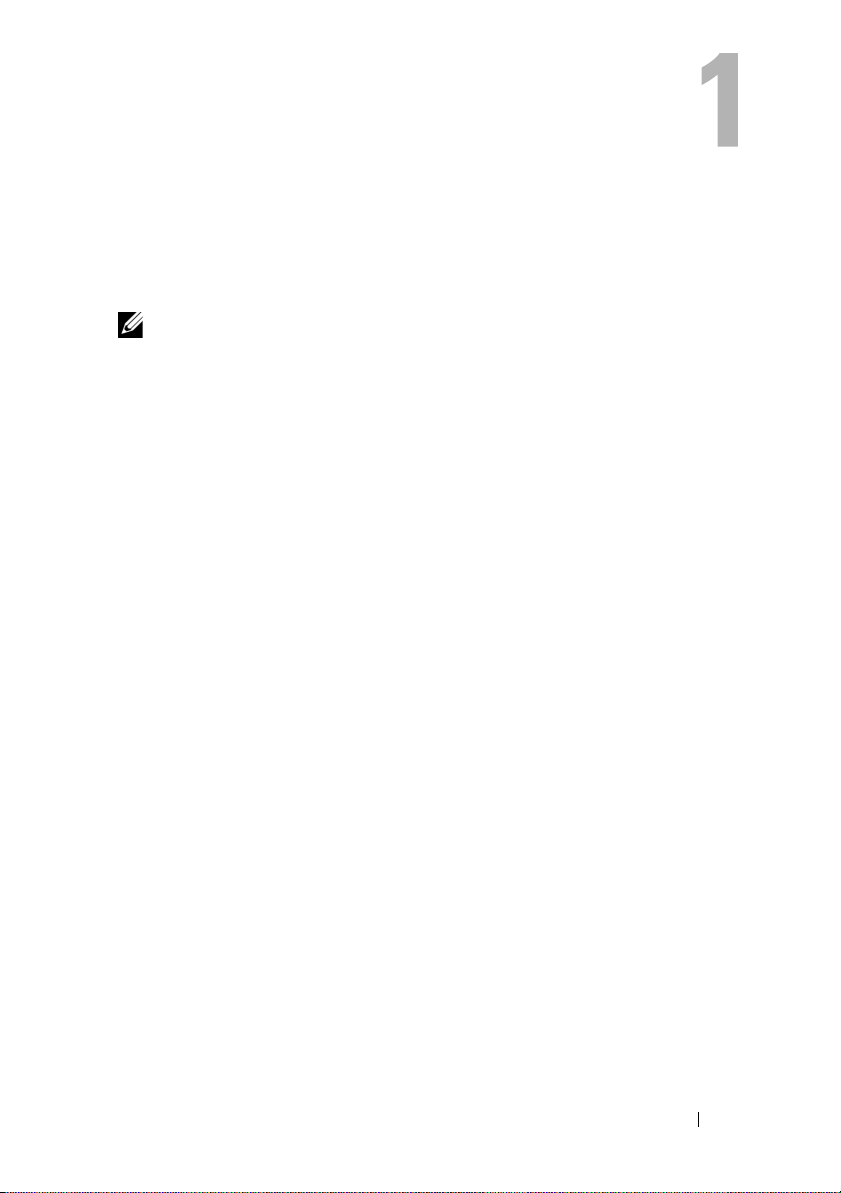
컴퓨터 설정
인터넷에 연결
주 : 인터넷 서비스 공급자 (ISP) 및 ISP 제품은 국가 / 지역에 따라 달라집니다 .
인터넷에 연결하려면 모뎀 또는 네트워크 연결과 ISP 가 필요합니다 . ISP 는
다음과 같은 하나 이상의 인터넷 연결 옵션을 제공합니다 .
•
기존 전화선 또는 셀룰러 전화 서비스를 통해 고속 인터넷 액세스를 제공
하는
DSL
연결
. DSL
연결을 사용하여 인터넷에 액세스하는 동시에 동
일한
전화선으로 전화를 사용할 수 있습니다
•
사용자 로컬 케이블
모뎀
블
•
위성 텔레비전 시스템을 통해 고속 인터넷 액세스를 제공하는 위성 모
뎀
전화선을 통해 인터넷에 액세스할 수 있는 다이얼업 연결. 다이얼업 연
•
결은
무선 광역 통신망
•
을
•
무선 근거리 통신망
여
달하는
다이얼업 연결을 사용하는 경우 , 인터넷 연결을 설정하기 전에 전화선을
모뎀 커넥터와 전화 벽 잭에 연결합니다 . 시스템에는 내장형 모뎀이 없습
니다 . 시스템은 USB 포트에 연결할 수 있는 외부 USB 모뎀을 지원합니다.
시스템과 함께 외부 모뎀을 주문한 경우 외부 모뎀 설치에 대한 내용은 모
뎀과 함께 제공된 CD 의 도움말을 참조하십시오 . DSL, 케이블 또는 위성
모뎀 연결을 사용하는
전화 서비스에 문의합니다 .
연결
연결
.
DSL,
케이블 및 위성 모뎀 연결보다 상당히 느립니다
사용하여 광대역 속도로 인터넷에 연결할 수 있습니다
통신합니다. 일반적으로 무선 라우터는 인터넷 신호를 컴퓨터에 전
광대역 케이블 또는
TV
선을 통해 고속 인터넷 액세스를 제공하는 케이
.
(WWAN) 또는 이동
(WLAN)
경우 , 설치 지침에 대해서는 해당 ISP 또는 셀룰러
연결에서는 고주파수 무선 전파를 사용하
DSL
모뎀에 연결됩니다
.
.
광대역 기술을 통해 셀룰러 기술
.
.
컴퓨터 설정 19
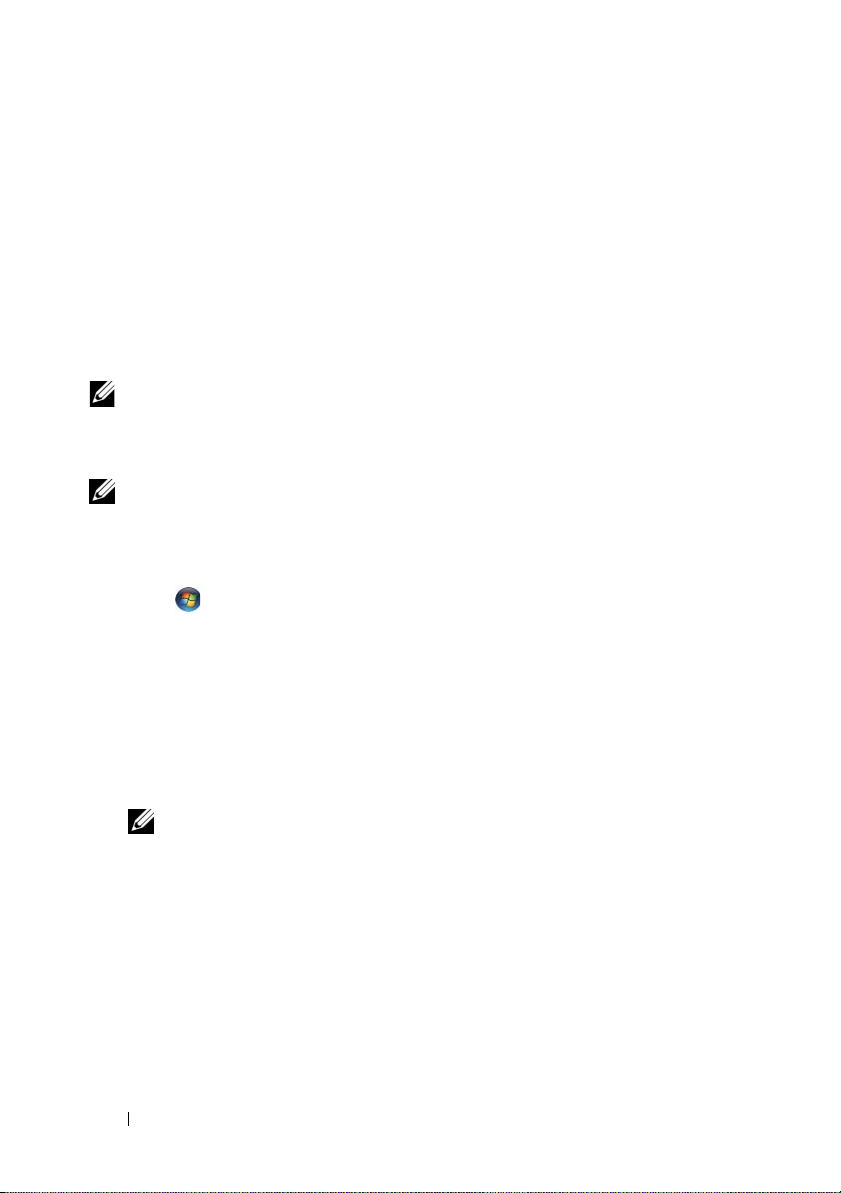
인터넷 연결 설정
제공된 ISP 바탕 화면 바로 가기로 인터넷 연결을 설정하려면 :
열려 있는 모든 파일을 저장하고 닫은 다음 실행 중의 모든 프로그램을
1
종료합니다
2
Microsoft® Windows® 바탕
3
화면의 지시사항에 따라 설정을 완료합니다
바탕 화면에 ISP 아이콘이 없거나 다른 ISP 로 인터넷 연결을 설정하려면 컴
퓨터에서 사용 중인 운영 체제에 해당하는 다음 항목의 단계를 수행합니다 .
주 : 인터넷 연결에 문제가 발생할 경우 96 페이지 " 전자 우편 , 모뎀 및 인터넷
문제 " 를 참조하십시오 . 현재 인터넷에 연결할 수 없지만 전에 성공적으로 연
결한 경우 , ISP 가 서비스를 중단했을 수 있습니다 . 해당 ISP 에 문의하여 서
비스 상태를 확인하거나 나중에 다시 연결합니다 .
주 : ISP 정보를 준비합니다 . ISP 가 없는 경우 , 인터넷에 연결 마법사는 ISP
를 얻도록 도와줍니다 .
1
열려 있는 모든 파일을 저장하고 닫은 다음 실행 중의 모든 프로그램을
종료합니다
2
시작
3
네트워크 및 인터넷에서 인터넷에 연결을 클릭합니다
인터넷에 연결 창이 나타납니다
4
연결할 방식에 따라 광대역
•DSL,
사용하려는 경우 광대역을 선택합니다
•
다이얼업 모뎀 또는
주 : 어떤 연결 유형을 선택해야 할지 모를 경우 선택 방법을 클릭하거나
해당 ISP 에 문의합니다 .
5
화면에 표시되는 지시사항에 따라
설치를 완료합니다
.
.
→
제어판을 클릭합니다
위성 모뎀, 케이블
ISDN을
.
화면에 있는
ISP 아이콘을 더블 클릭합니다
.
.
.
.
(PPPoE) 또는 다이얼업을 클릭합니다
TV
모뎀 또는
Bluetooth
무선 기술 연결을
.
사용하려는 경우 다이얼업을 선택합니다
ISP가
제공한 설치 정보를 사용하여
.
.
.
20 컴퓨터 설정
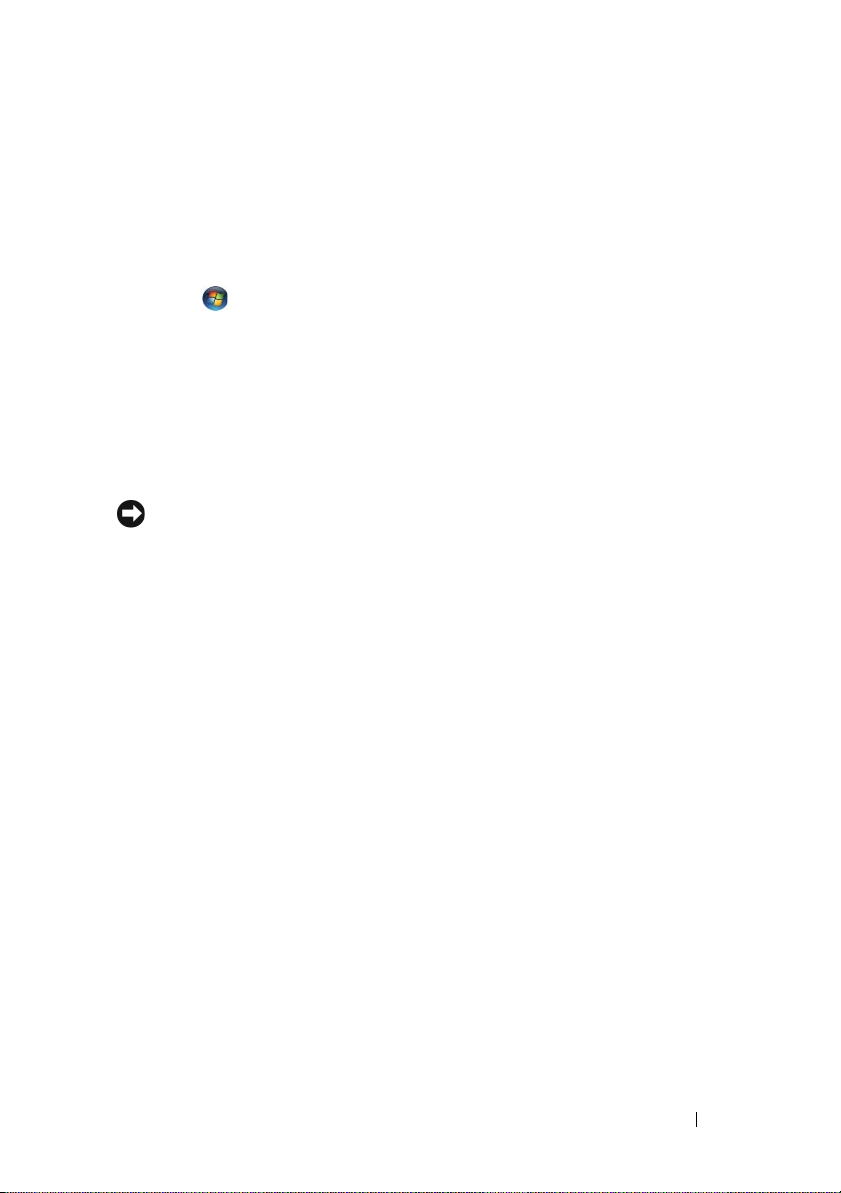
새 컴퓨터로 정보 전송
운영 체제 " 마법사 " 를 사용하여 한 컴퓨터에서 다른 컴퓨터 ( 예 : 이전 컴
퓨터에서 새 컴퓨터로 ) 로 파일 및 기타 데이터를 전송할 수 있습니다 . 지
시사항은 컴퓨터에서 사용 중인 운영 체제에 해당하는 다음 항목을 참조하
십시오 .
1
시작
→
파일 및 설정
합니다
2
사용자 계정 제어 대화 상자에서 계속을 클릭합니다
3새
Windows 사용자 환경 전송 마법사가 제공한 화면의 지시사항을 따릅니다 .
.
전송 시작 또는 진행 중인 전송 계속을 클릭합니다
전송→
Windows
사용자 환경 전송 시작을 클릭
.
.
프린터 설치
주의사항 : 프린터를 컴퓨터에 연결하기 전에 운영 체제 설치를 완료합니다 .
다음과 같은 작업을 수행하는 방법을 포함한 설치 정보는 프린터와 함께
제공된 설명서를 참조하십시오 .
•
업데이트된 드라이버 얻기 및 설치
•
컴퓨터에 프린터 연결
•
용지 로드 및 토너 또는 잉크 카트리지 설치
기술 지원은 프린터 소유자 설명서를 참조하거나 프린터 제조업체에 문의
합니다 .
프린터 케이블
프린터는 USB 케이블이나 병렬 케이블로 컴퓨터에 연결되어 있습니다 .
프린터 케이블이 프린터와 함께 제공되지 않을 수도 있습니다 . 따라서 별
도로 케이블을 구입하는 경우 프린터 및 컴퓨터와 호환되는지 확인합니다.
컴퓨터와 함께 프린터 케이블을 구입한 경우 케이블은 컴퓨터 운송 상자
안에 있을 수 있습니다 .
컴퓨터 설정 21
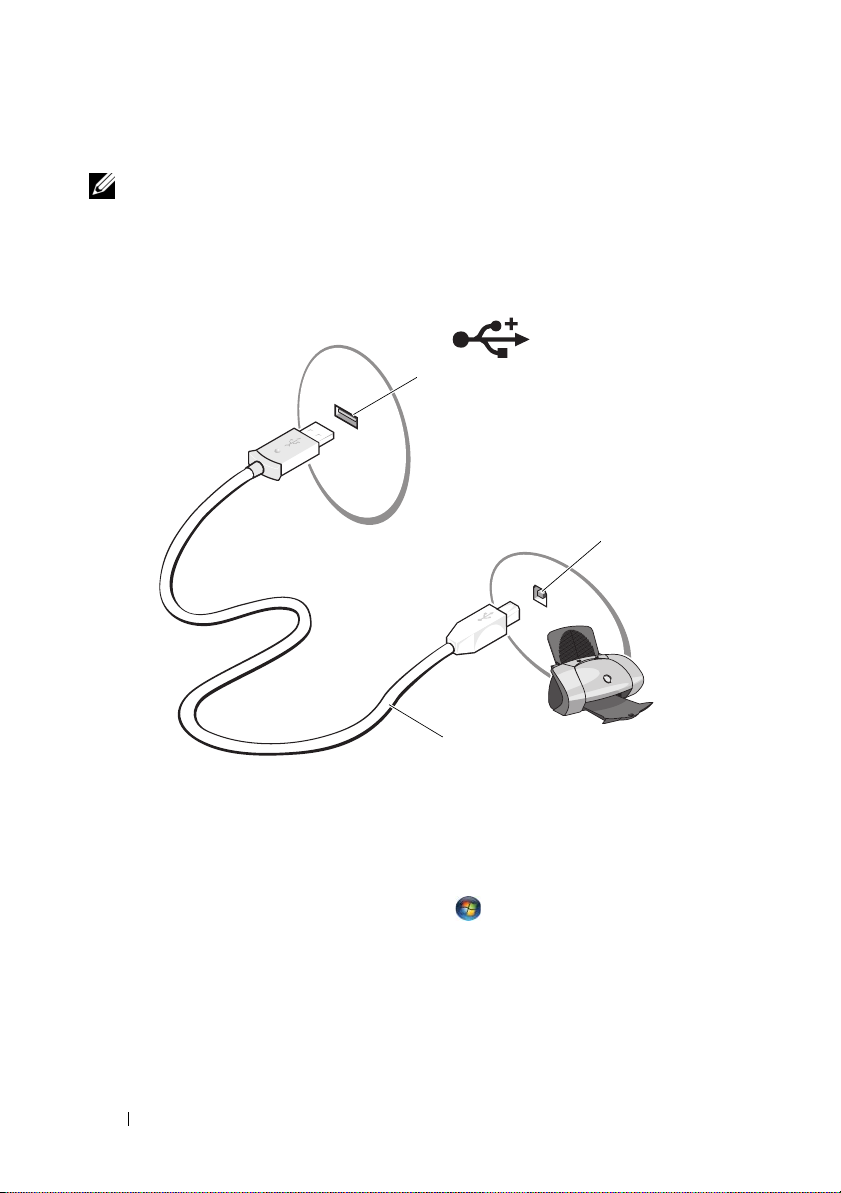
USB 프린터 연결
주 : 컴퓨터가 켜진 상태에서 USB 장치를 연결할 수 있습니다 .
1
운영 체제 설치를 완료하지 않았다면 완료합니다
2
USB
프린터 케이블을 컴퓨터 및 프린터의
USB
커넥터는 한 방향으로만 끼울 수 있습니다
USB
커넥터에 연결합니다
1
.
.
.
2
3
1
컴퓨터의 USB 커넥터
3
USB 프린터 케이블
3
프린터를 켠 다음 컴퓨터를 켭니다
4
프린터 추가 마법사를 시작하려면 시작
클릭합니다
5
필요할 경우 프린터 드라이버를 설치합니다
.
2
프린터의 USB 커넥터
.
→
네트워크→프린터 추가를
. 117
페이지"드라이버 및
유틸리티 재설치" 및 프린터와 함께 제공된 설명서를 참조하십시오
22 컴퓨터 설정
.
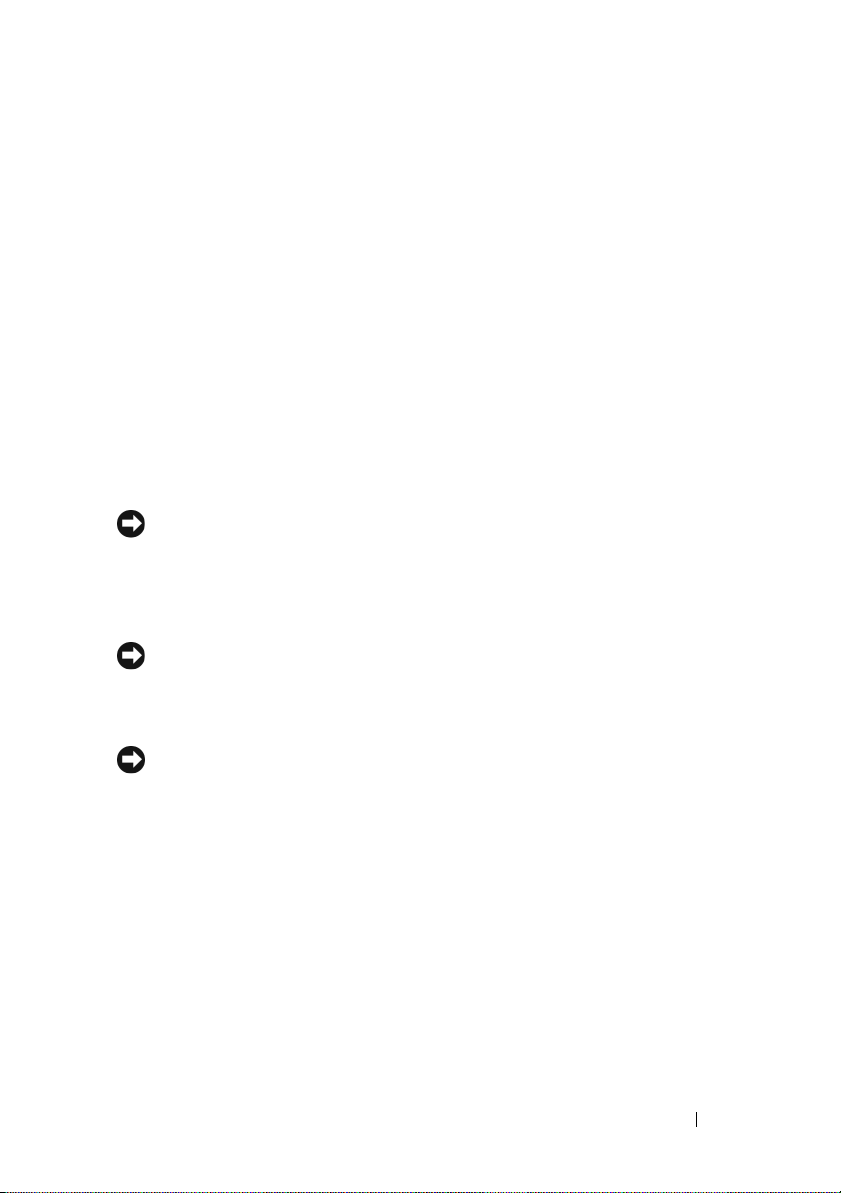
전원 보호 장치
전압 변동과 고장을 방지하는 데 사용할 수 있는 여러 가지 장치가 있습니다 .
•
서지 방지기
•
회선 조절기
•
무정전 전원 공급 장치
서지 방지기
서지 방지기 및 서지 방지기가 장착된 전원 스트립은 뇌우 시 또는 전원 정
전 후 발생하는 전압이 컴퓨터에 대한 손상을 방지합니다 . 일부 서지 방지
기 제조업체는 특정 손상 유형에 대해 보증을 제공합니다 . 서지 방지기를
선택할 때 장치 보증서를 자세히 읽어봅니다 . 주울율이 높을수록 방지 기
능이 더 뛰어납니다 . 주울율을 비교하여 다른 장치의 상대적인
확인합니다 .
주의사항 : 대부분 서지 방지기는 부근의 번개에 의해 발생된 전압 변동이나
전원 간섭을 방지하지 못합니다 . 해당 영역에서 번개가 칠 경우 , 전화선을 전
화 벽 잭에서 분리하고 컴퓨터를 전원 콘센트에서 분리합니다 .
많은 서지 방지기에는 모뎀 보호용 전화 잭이 있습니다 . 모뎀 연결 지침은
서지 방지기 설명서를 참조하십시오 .
주의사항 : 일부 서지 방지기는 네트워크 어댑터 보호 기능을 제공하지 않습
니다 . 뇌우 시에는 네트워크 케이블을 네트워크 벽 잭에서 분리합니다 .
회선 조절기
주의사항 : 화선 조절기는 전원 간섭을 방지하지 못합니다 .
회선 조절기는 매우 일정한 레벨에서
(UPS)
AC
전압을 유지하도록 설계되었습니다
유효성을
.
컴퓨터 설정 23
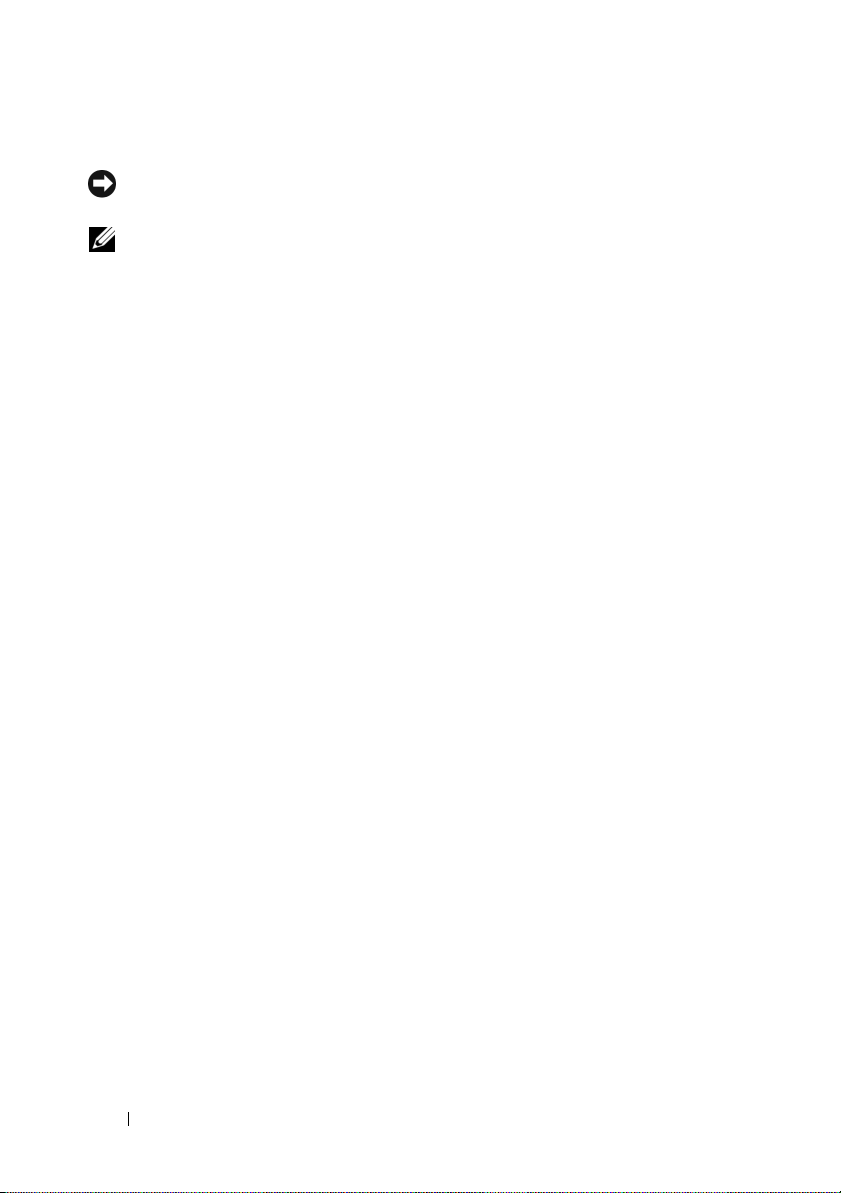
무정전 전원 공급 장치
주의사항 : 데이터가 하드 드라이브에 저장될 때 정전되면 데이터가 유실되
거나 파일이 손상될 수 있습니다 .
주 : 최대 전지 작동 시간을 확보하려면 컴퓨터만 UPS 에 연결합니다 . 프린터
와 같은 기타 장치는 서지 방지 기능을 제공하는 별도의 전원 스트립에 연결
합니다 .
UPS 는 전압 변동과 간섭을 방지합니다 . UPS 장치에는 AC 전원이 차단되
었을 때 연결된 장치에 일시 전원을 제공하는 전지가 있습니다 . 이 전지는
AC 전원이 공급될 때 충전됩니다 . 전지 작동 시간에 대한 내용은 UPS 제
조업체 설명서를 참조하고 , 장치가 미국 보험업자 연구소 (UL) 에 의해 승
인되었는지 확인합니다 .
24 컴퓨터 설정

컴퓨터 정보
전면 모습
1
2
16
15
14
12
13
11
10
9 8
3
4
5
6
7
컴퓨터 정보 25
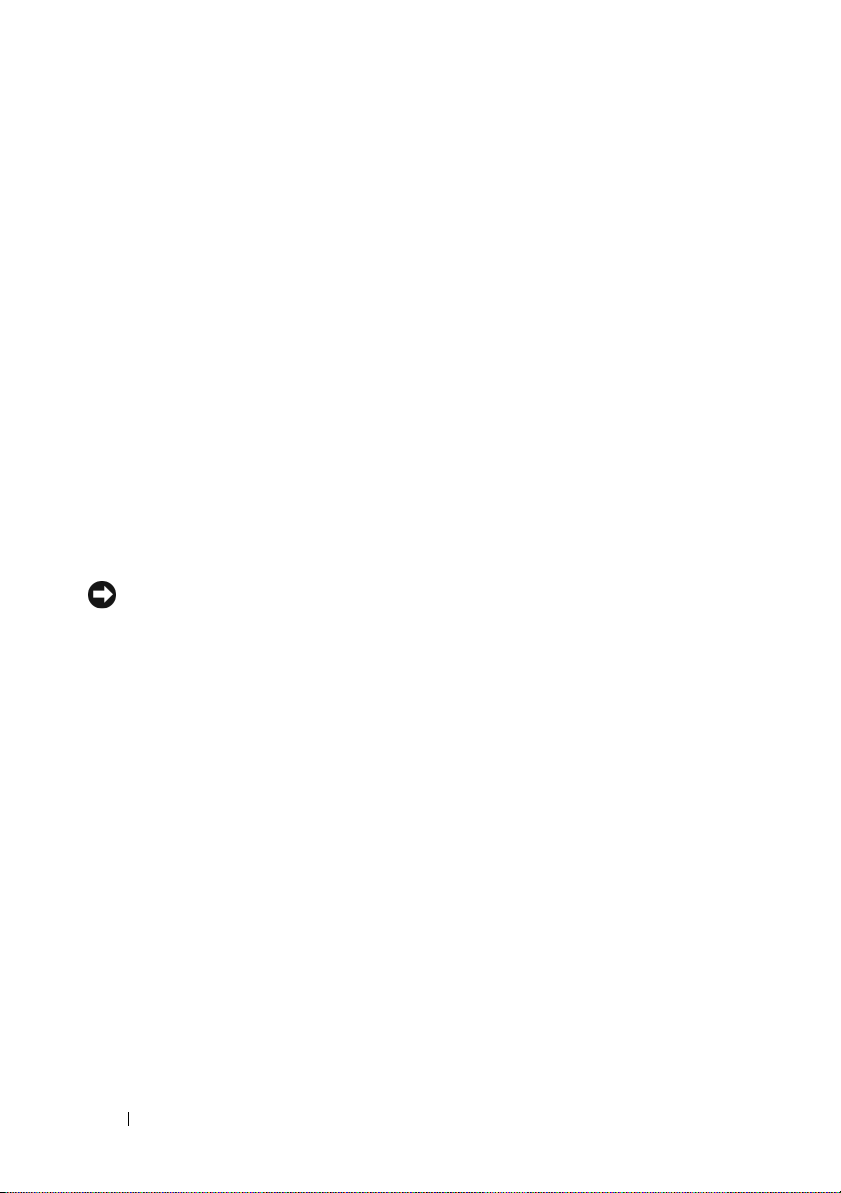
1
카메라 표시등
3
디스플레이
5
볼륨 제어 단추
7
지문 판독기
9
마이크로폰 커넥터
11 Consumer IR 12
13
터치패드
15
전원 단추
2
카메라
4
매체 제어 단추
6
키보드
8
8-in-1 메모리 카드 판독기
10
오디오 커넥터
터치패드 단추
14
Dell MediaDirect 단추
16
디지털 마이크로폰
듀얼
카메라 표시등 — 카메라가 켜졌는지를 나타냅니다 .
카메라 — 비디오 캡쳐 , 회의 및 채팅을 위한 장착형 카메라입니다 .
디스플레이 — 디스플레이에 대한 자세한 내용은 41 페이지 " 디스플레이 사용 "
을 참조하십시오 .
전원 단추 — 컴퓨터를 켜거나 전원 관리 모드를 종료하려면 전원 단추를 누릅니
다 (46 페이지 " 전원 관리 설정 구성 " 참조 ).
주의사항: 데이터의 유실을 방지하려면 전원 단추를 누르지 말고 Microsoft
Windows® 운영 체제를 종료하여 컴퓨터를 끕니다 .
컴퓨터가 응답이 없을 경우 컴퓨터가 완전히 꺼질 때까지 전원 단추를 몇 초 동안
누릅니다 .
키보드 — 키보드에 대한 자세한 내용은 37 페이지 " 키보드 및 터치패드 사용 "
을 참조하십시오 .
ELL MEDIADIRECT
D
™
단추 — Dell MediaDirect 를 실행하려면 Dell MediaDirect
단추를 누릅니다 (56 페이지 "Dell MediaDirect™ 사용 " 참조 ).
듀얼 디지털 마이크로폰 — 회의 및 채팅에 사용할 수 있는 장착형 마이크로폰
입니다 .
®
26 컴퓨터 정보
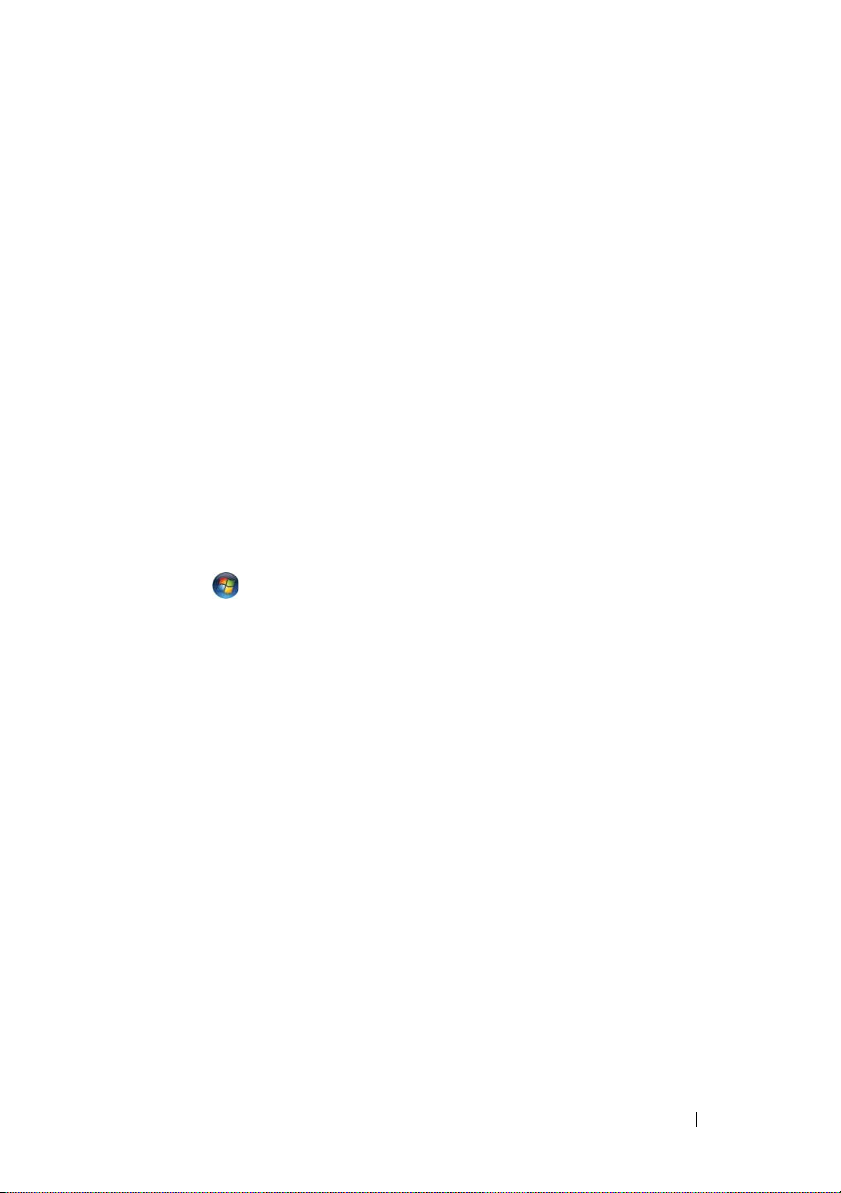
8-IN-1 메모리 카드 판독기 — 메모리 카드에 저장된 디지털 사진 , 음악 및 비
디오를 보고 공유할 수 있는 빠르고 편리한 방법을 제공합니다 . 컴퓨터는 슬롯에
플라스틱 보호물이 설치된 상태로 제공됩니다 . 8-in-1 메모리 카드 판독기는 다음
디지털 메모리 카드를 읽습니다 .
•
보안 디지털
•
보안 디지털 입출력
(SD)
메모리 카드
(SDIO)
카드
• MultiMediaCard(MMC)
•
메모리 스틱
•
메모리 스틱 프로
• xD-Picture
•
고속
•
고밀도
카드
SD
SD
터치패드 — 마우스와 같은 기능을 제공합니다 (39 페이지 " 터치패드 " 참조 ).
터치패드 단추 — 터치패드를 사용하여 디스플레이의 커서를 움직일 때 마우스
의 단추를 사용하듯이 이러한 단추를 사용합니다 (39 페이지 " 터치패드 " 참조 ).
지문 판독기 — Dell™ 컴퓨터 보안을 유지하는 데 도움을 줍니다 . 판독기 위에
손가락을 갖다 대면 사용자의 지문을 사용하여 신원을 확인합니다. 자세한 내용을
시작 →모든 프로그램 → Fingerprint Reader Suite 를 클릭합니다 . 이
보려면
폴더에는 4 개의 하위 항목이 있습니다 .
–
User Enrollment(
Control Center(제어 센터) —
–
Fingerprint Tutorial(지문
–
Help(
–
도움말) — HTML
사용자 등록) — 사용자 지문을 등록합니다
Fingerprint Reader Suite
설명서) — 지문
스캐닝에 대한 설명서입니다
기반의 도움말입니다
설정에 액세스합니다
.
.
생체인식적 판독기를 제어하는 보안 관리 소프트웨어를 활성화하고 사용하는 방
법에 대한 내용은 85 페이지 " 지문 판독기 " 를 참조하십시오 .
매체 제어 단추 — CD, DVD, Blu-ray Disc™(BD) 및 매체 플레이어 재생을 제어
합니다 .
ONSUMER IR — Dell 휴대용 리모컨을 사용하여 특정 소프트웨어 응용프로그램
C
을 제어하도록 하는 컴퓨터 전면의 포트입니다 .
.
.
컴퓨터 정보 27
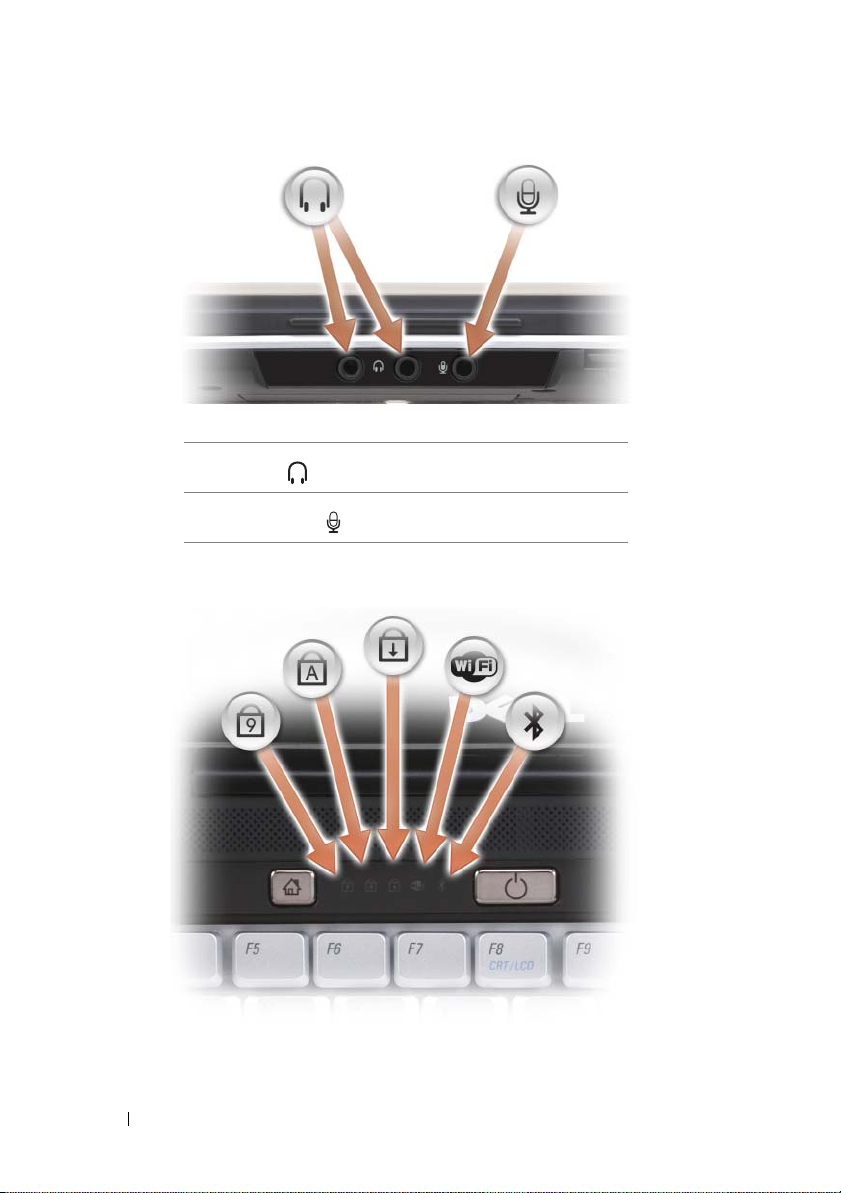
헤드폰을 커넥터에 장착합니다 .
마이크로폰을 커넥터에 장착합니다 .
장치 상태 표시등
28 컴퓨터 정보
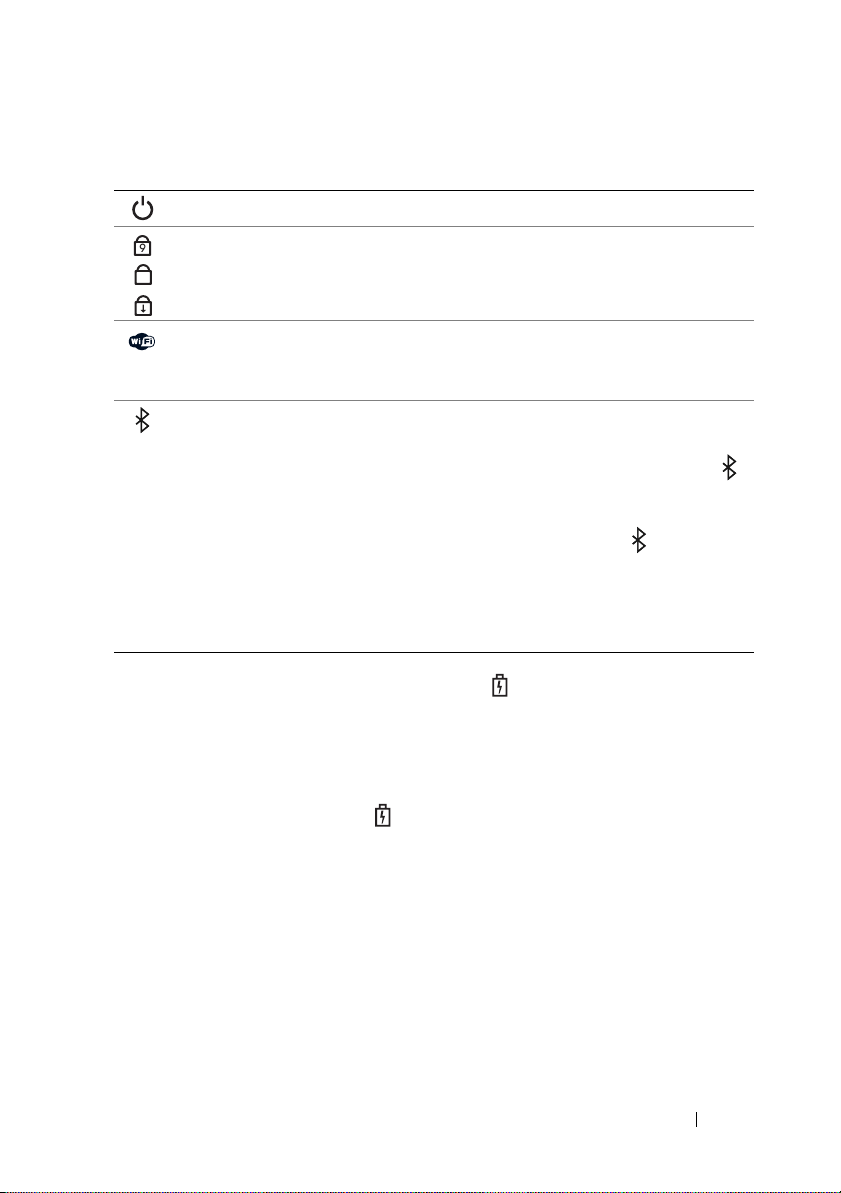
키보드 위의 청색 표시등은 다음을 나타냅니다 .
컴퓨터가 켜지면 켜지고 컴퓨터가 전원 관리 모드이면 깜박입니다 .
9
숫자 키패드 (Num Lock) 가 활성화될 때 켜집니다 .
A
대문자 (Caps Lock) 기능이 활성화될 때 켜집니다 .
스크롤 잠금 기능이 활성화될 때 켜집니다 .
WiFi 상태 표시등 — 무선 네트워킹이 활성화될 때 켜집니다 . 무선
네트워킹을 활성화 또는 비활성화하려면 무선 스위치를 사용합니다
(33 페이지 " 무선 켜기 / 끄기 스위치 " 참조 ).
®
Bluetooth
상태 표시등 — Bluetooth 무선 기술을 사용한 카드가 활성
화될 때 켜집니다 .
주 : Bluetooth 무선 기술을 사용한 카드는 선택사양의 기능입니다 .
표시등은 컴퓨터와 함께 카드를 주문한 경우에만 켜집니다 . 자세한 내
용은 카드와 함께 제공된 설명서를 참조하십시오 .
Bluetooth 무선 기술 기능만 끄려면 , 알림 영역에 있는 아이콘을
마우스 오른쪽 단추로 클릭한 다음 Bluetooth Radio 비활성화를 클릭합
니다 .
무선 장치를 빠르고 간편하게 활성화 또는 비활성화하려면 무선 스위
사용합니다 (33 페이지 " 무선 켜기 / 끄기 스위치 " 참조 ).
치를
컴퓨터가 전원 콘센트에 연결되어 있는 경우에 표시등은 다음과 같이 동작합
니다 .
–
청색등이 켜진 경우: 전지가 충전 중입니다
청색등이 깜박이는 경우: 전지가 거의 충전된 상태입니다
–
–
표시등이 꺼져 있는 경우: 전지가 충분히 충전된 상태입니다
컴퓨터가 전지로 작동하는 경우 표시등은 다음과 같이 동작합니다 .
–
표시등이 꺼져 있는 경우: 전지가 충분히 충전된 상태 또는 컴퓨터의 전원이 꺼
있는
져
–
호박색등이 깜박이는 경우: 전지 충전량이 부족합니다
–
호박색등이 켜진 경우: 전지
상태입니다
.
충전량이 매우 부족합니다
.
.
.
.
.
컴퓨터 정보 29
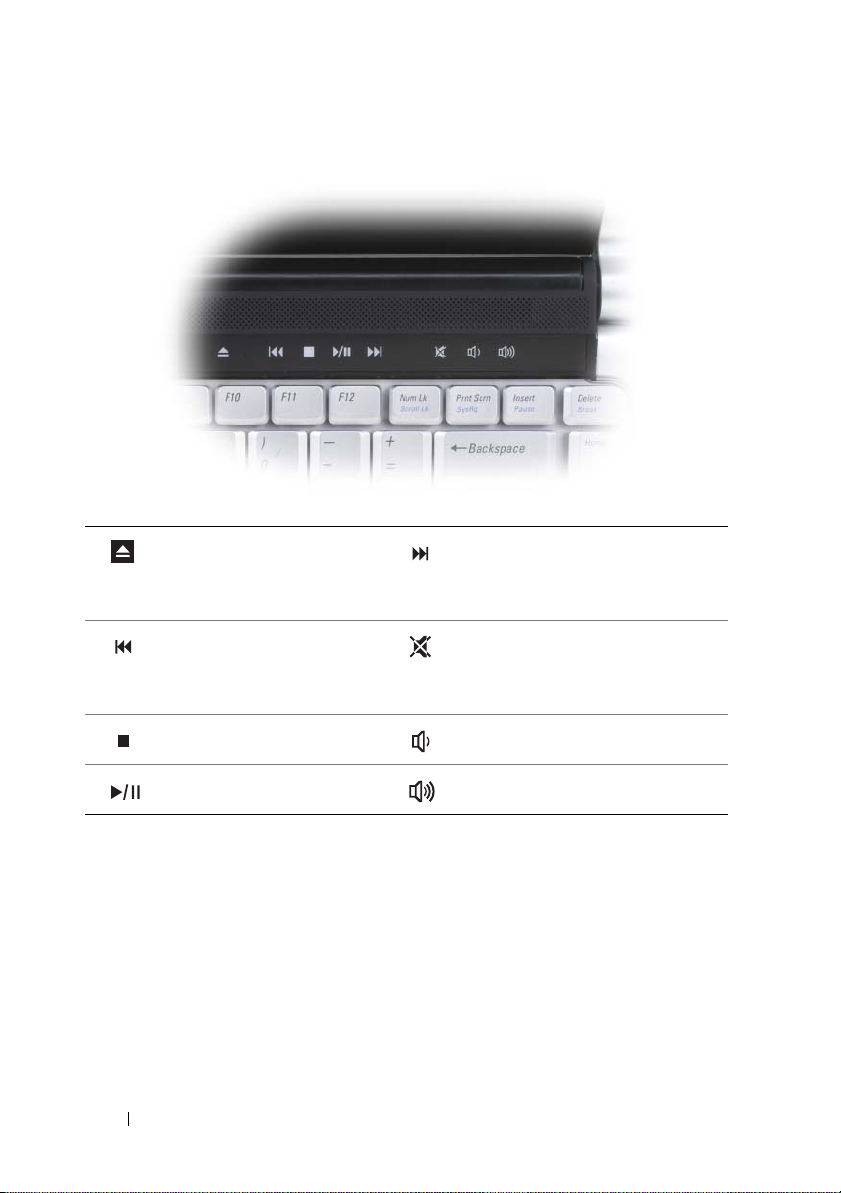
볼륨 제어 단추 — 이러한 단추를 눌러 볼륨을 조정합니다 .
꺼내기 다음 트랙을 재생하거나 누르고
있으면 트랙 내에서 빨리 앞으로
감기
이전 트랙을 재생하거나
누르고 있으면 트랙 내에
서 빨리 뒤로 감기
중지 볼륨 낮추기
재생 또는 일시 중지 볼륨 높이기
30 컴퓨터 정보
음소거
